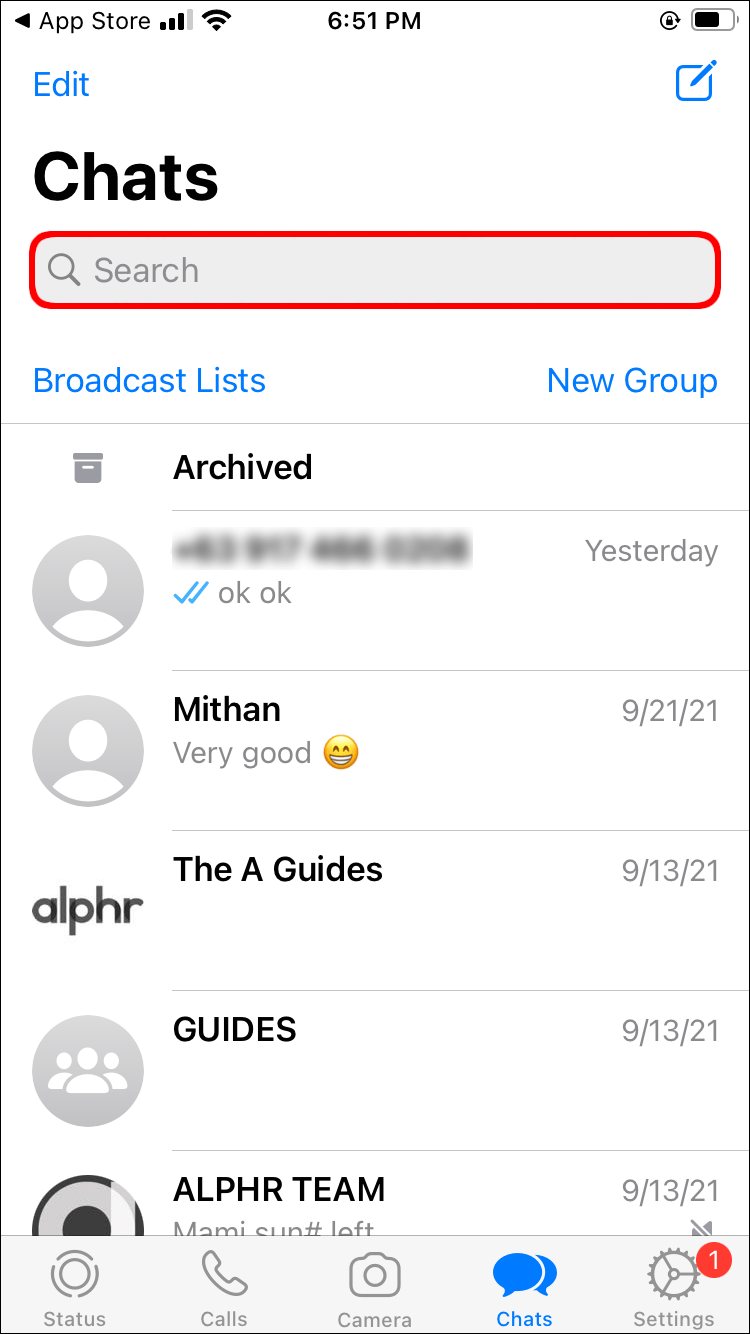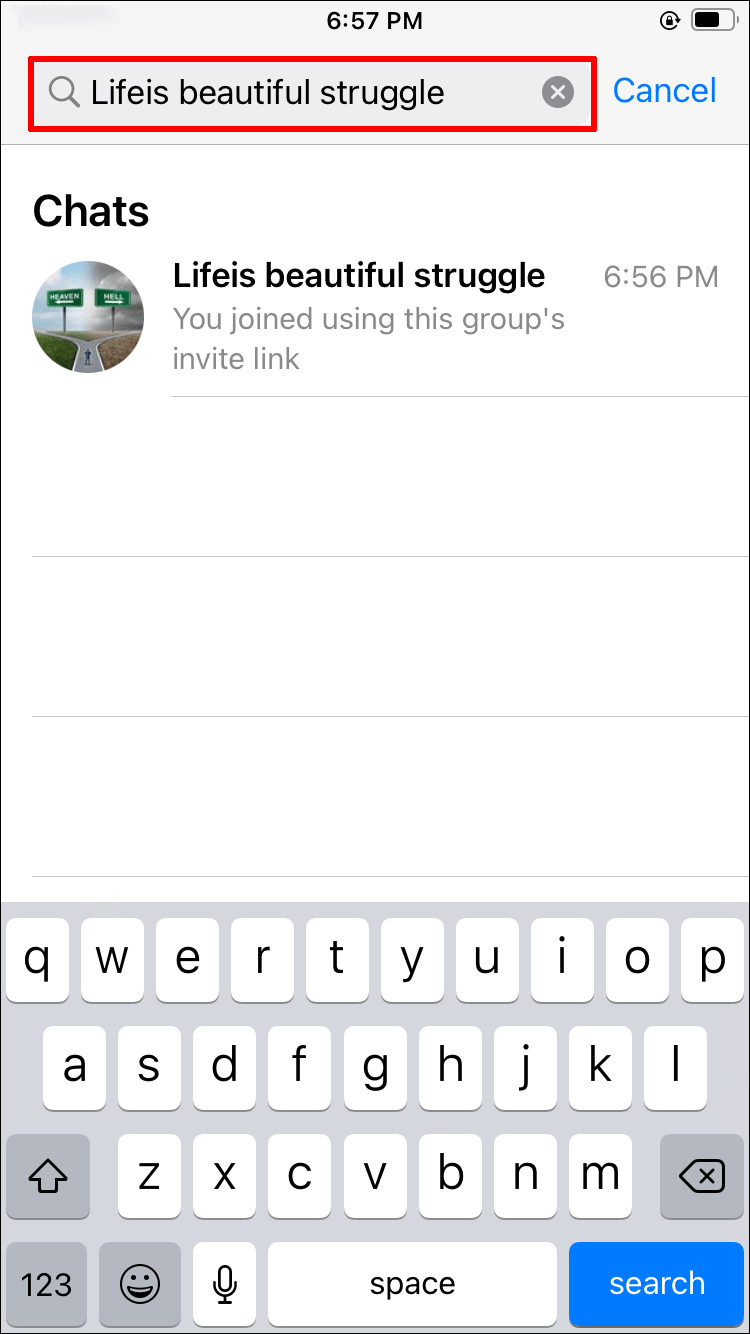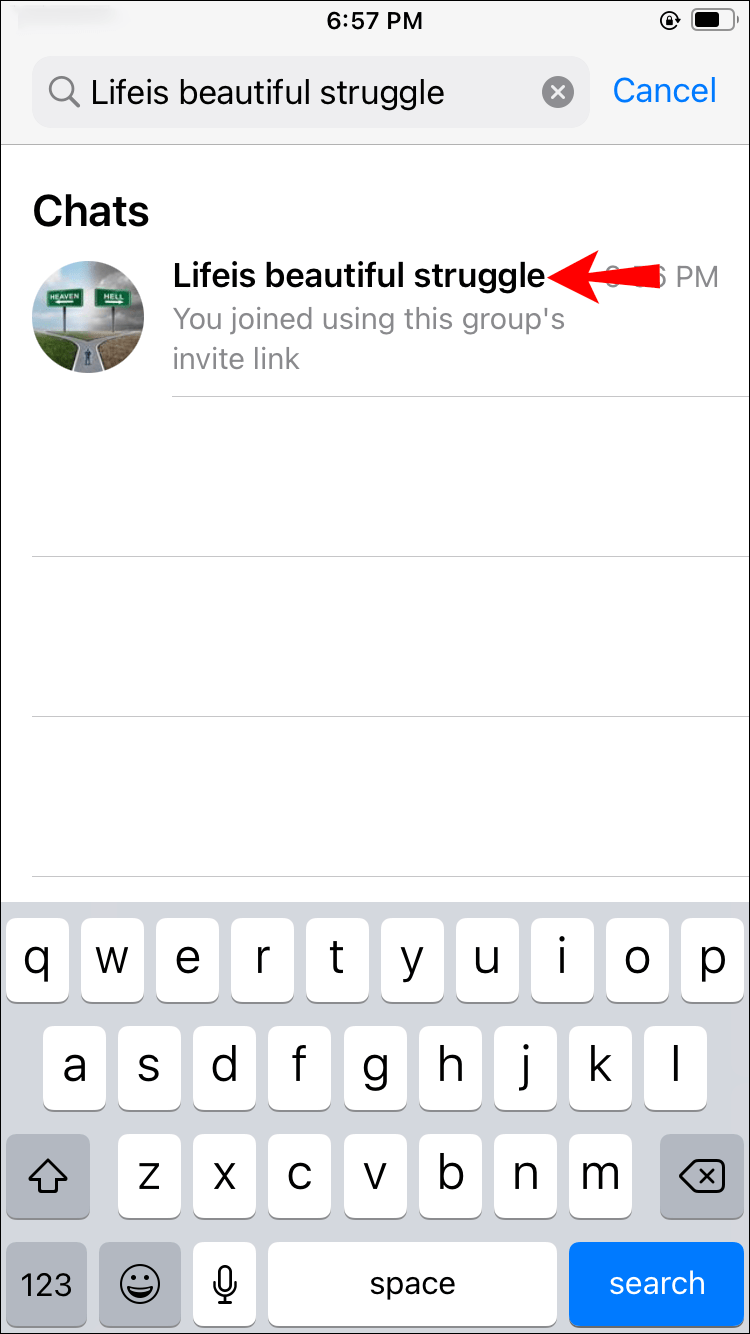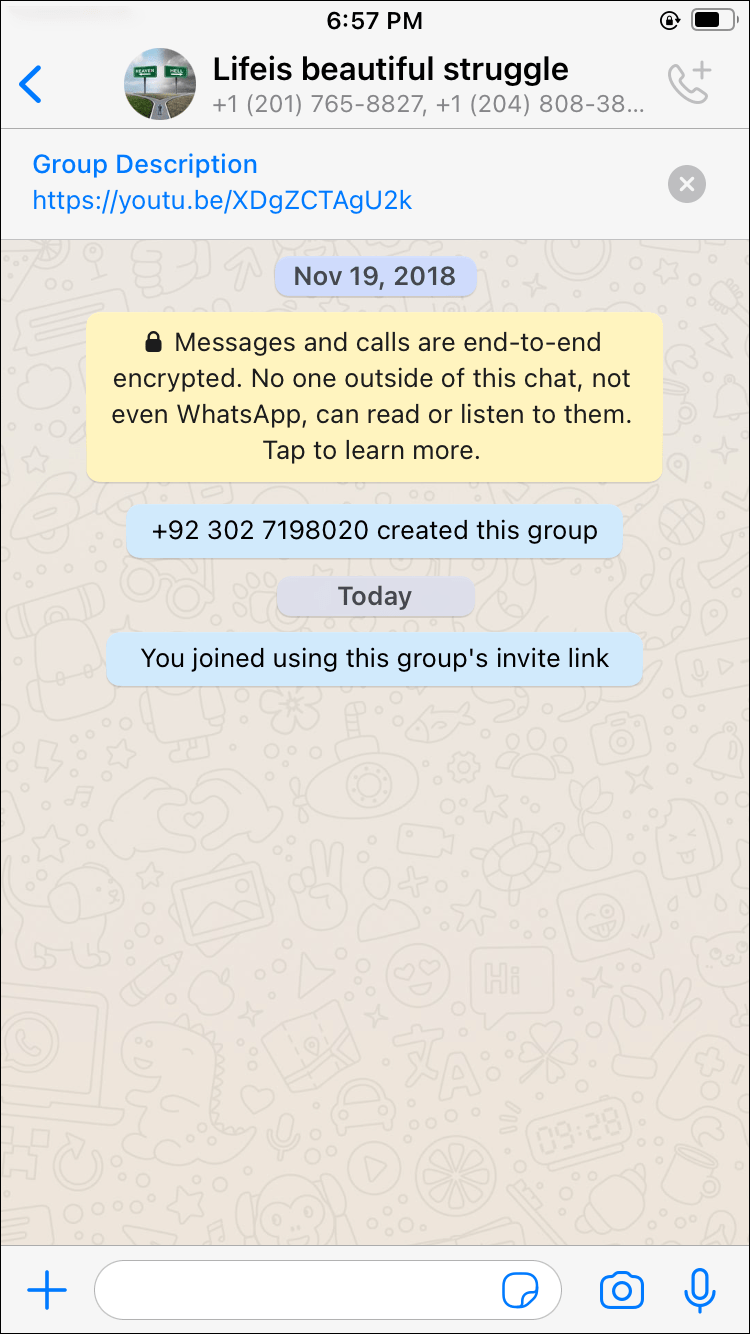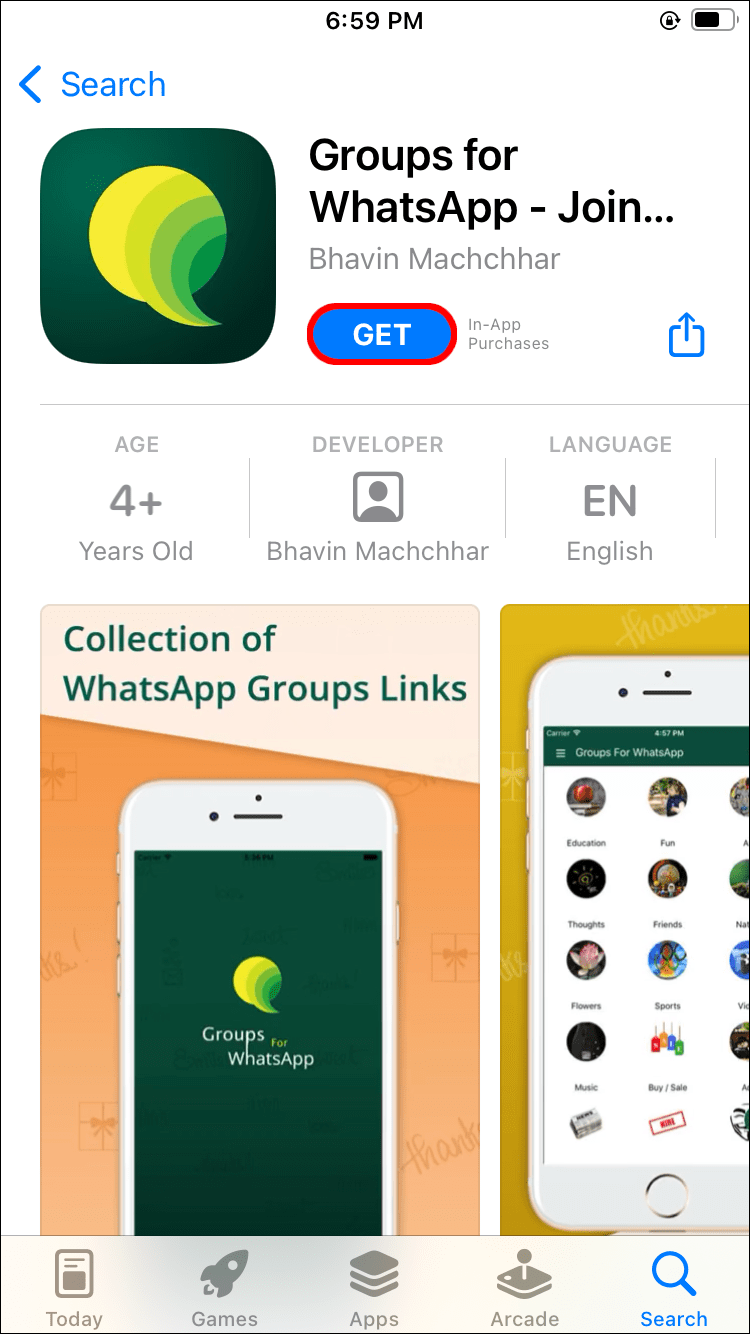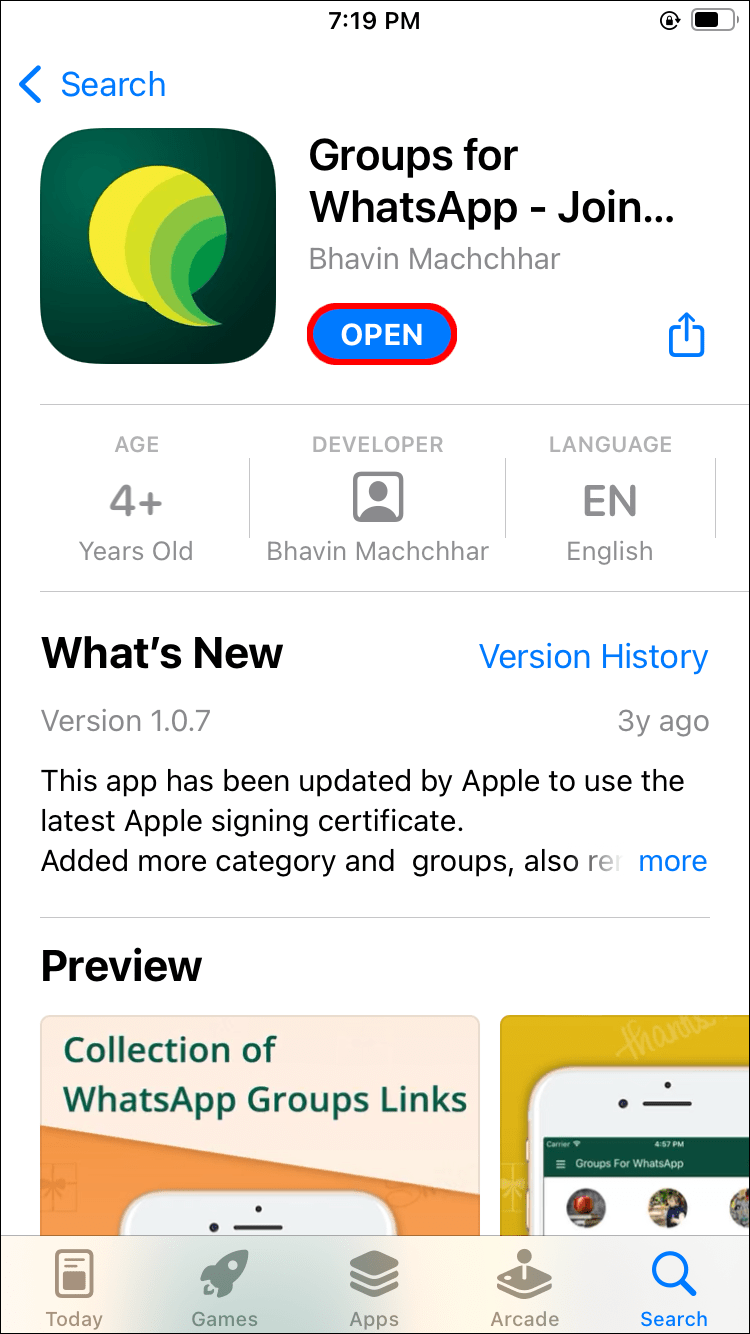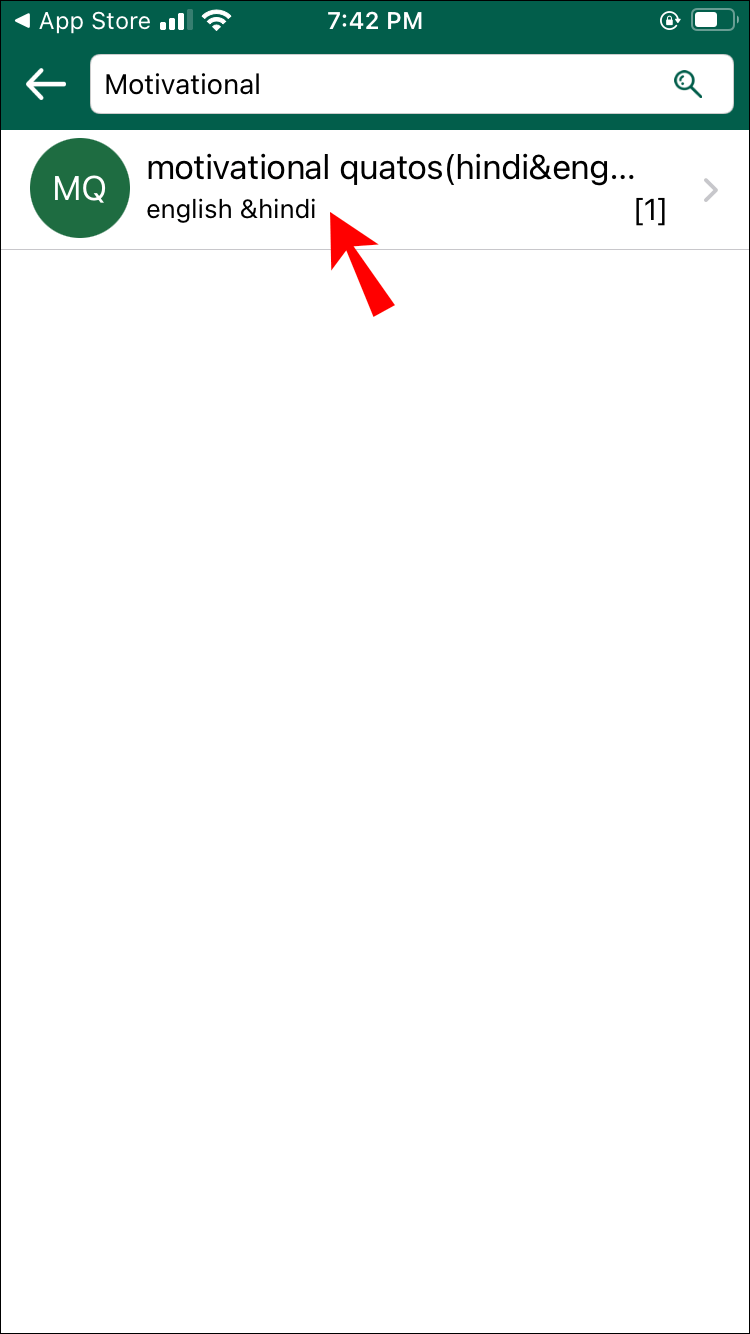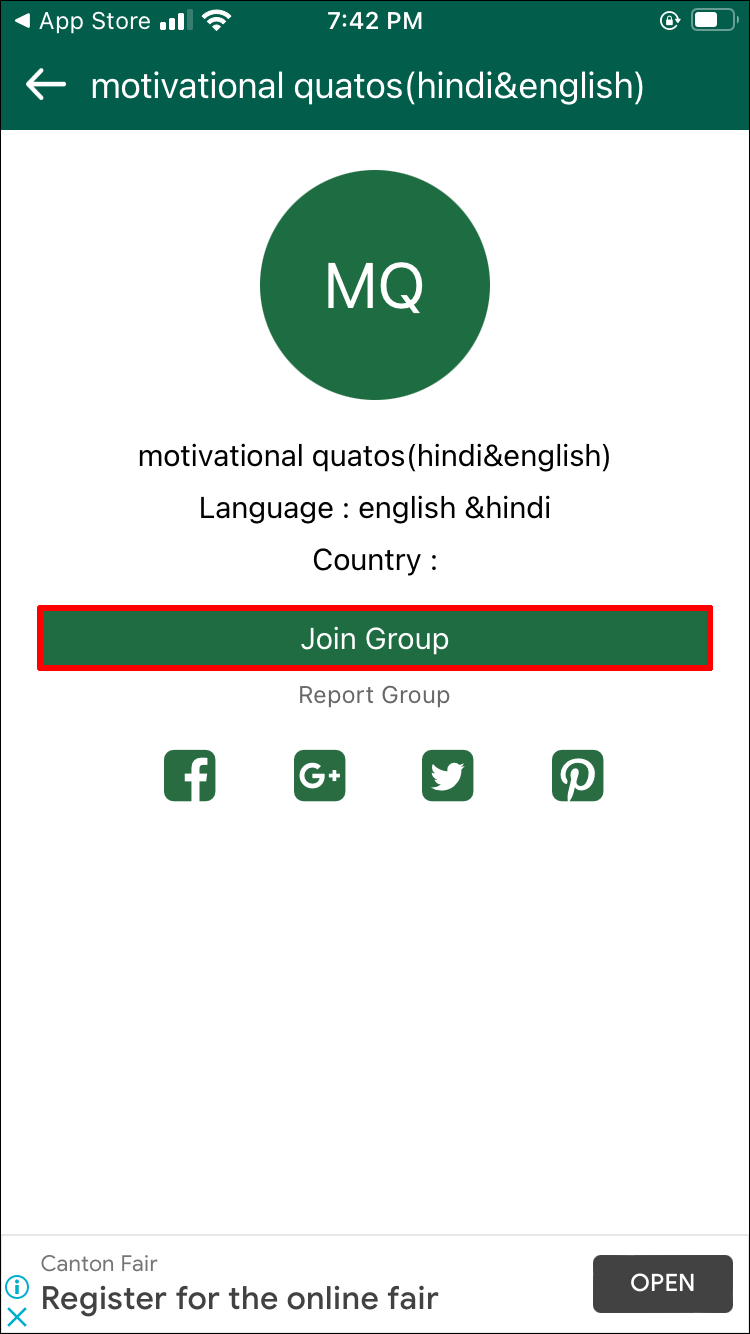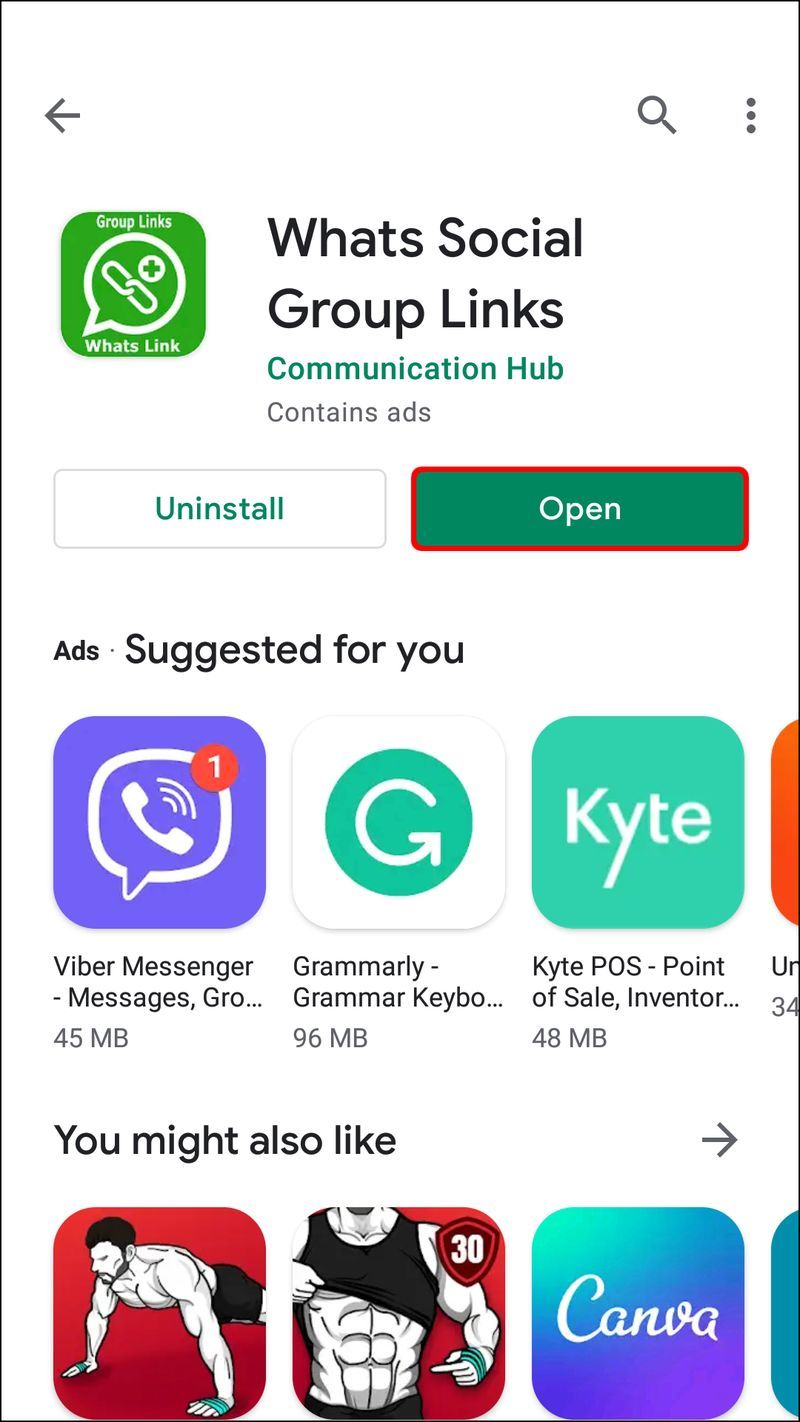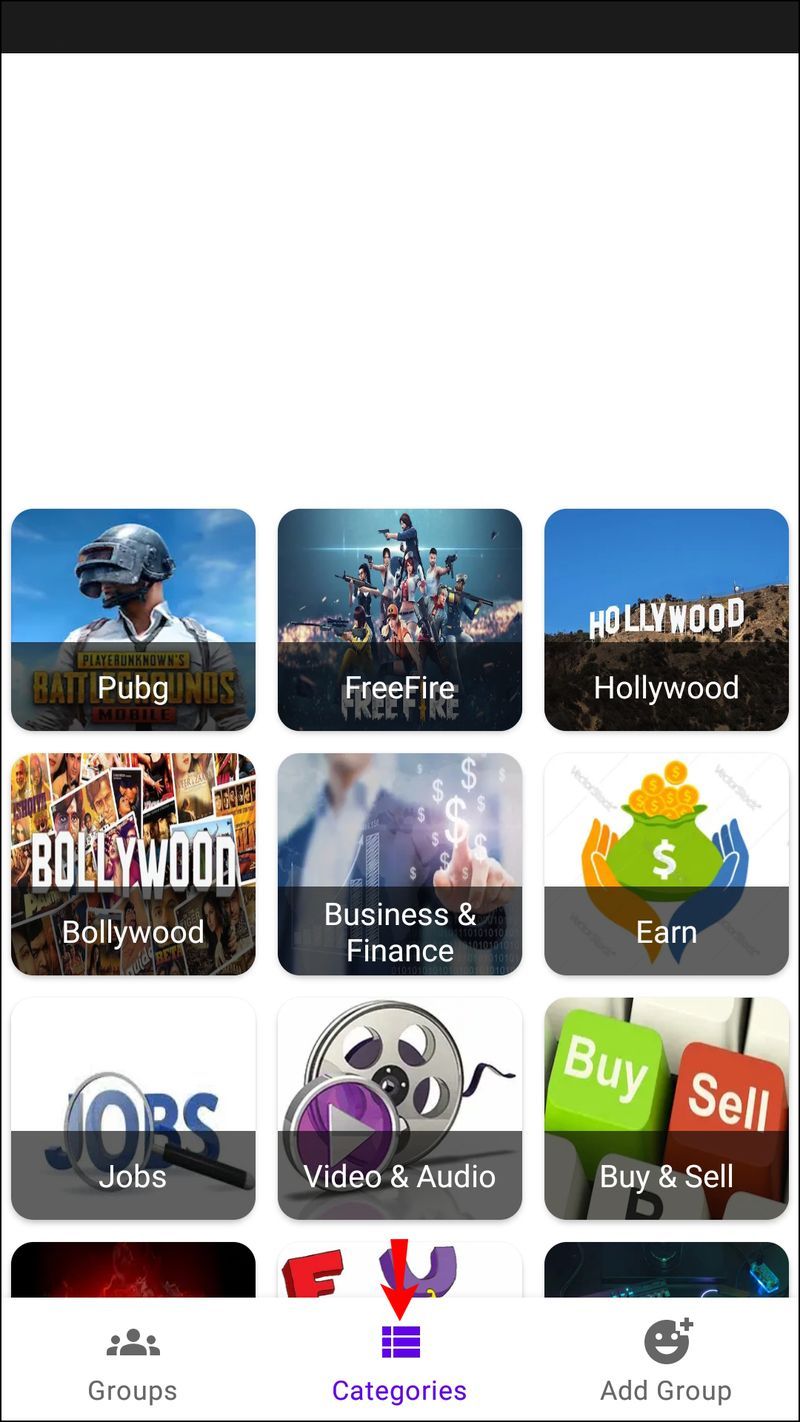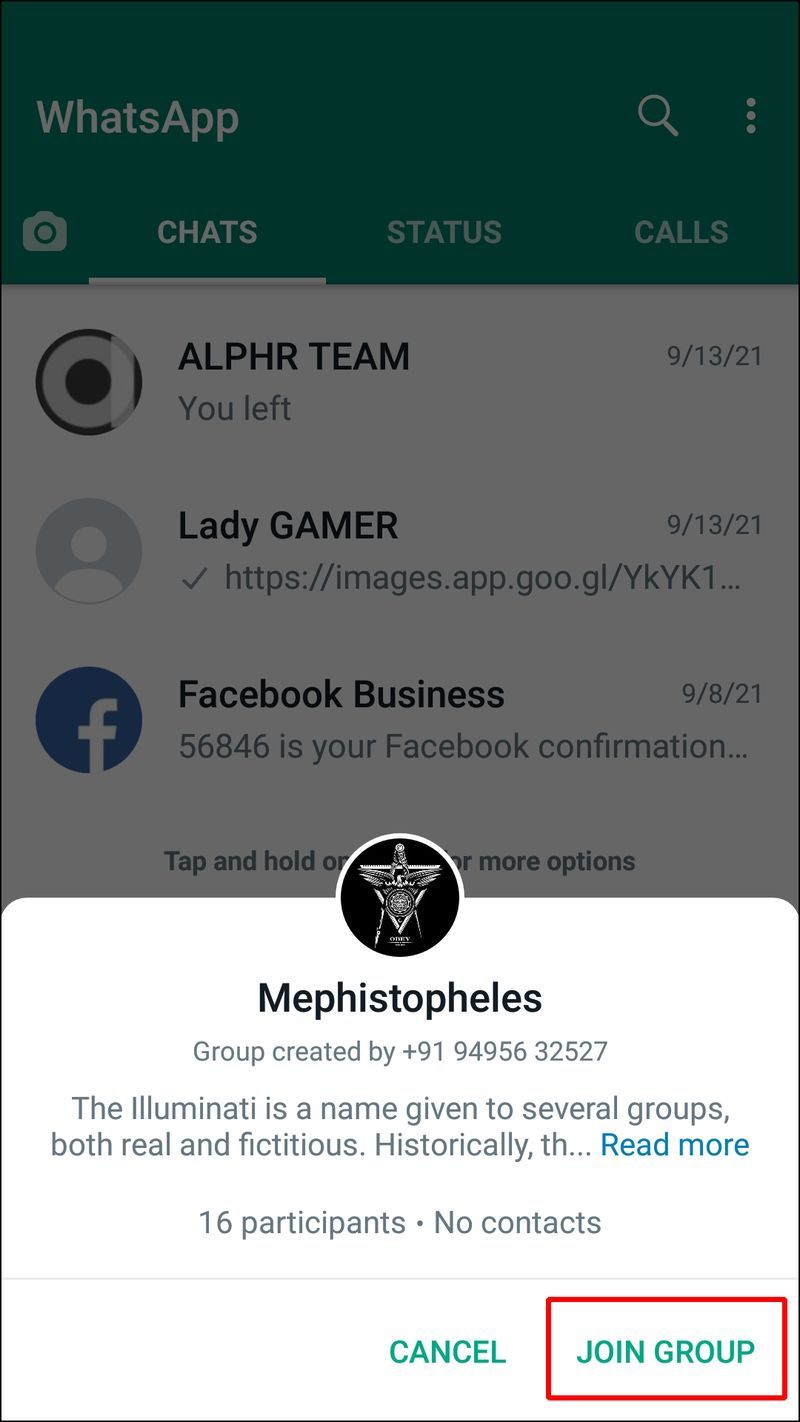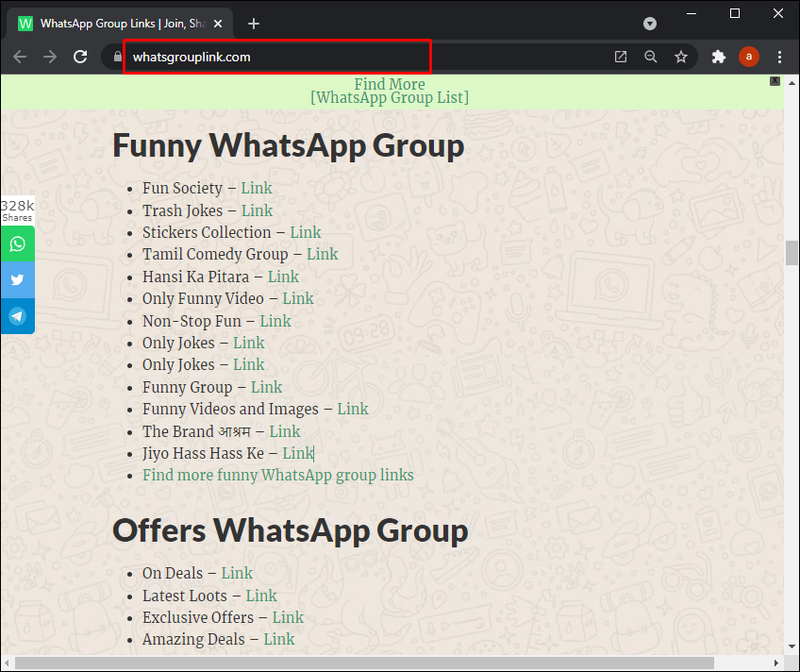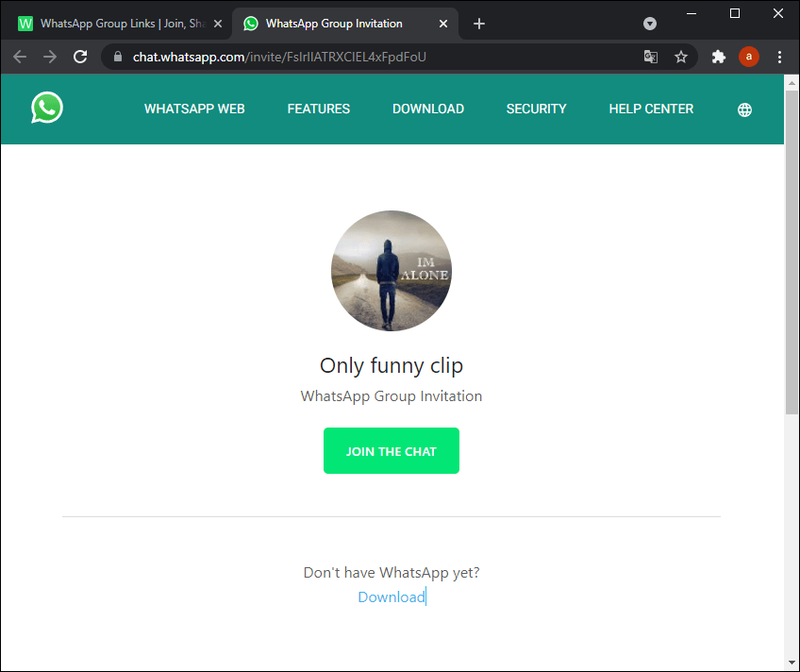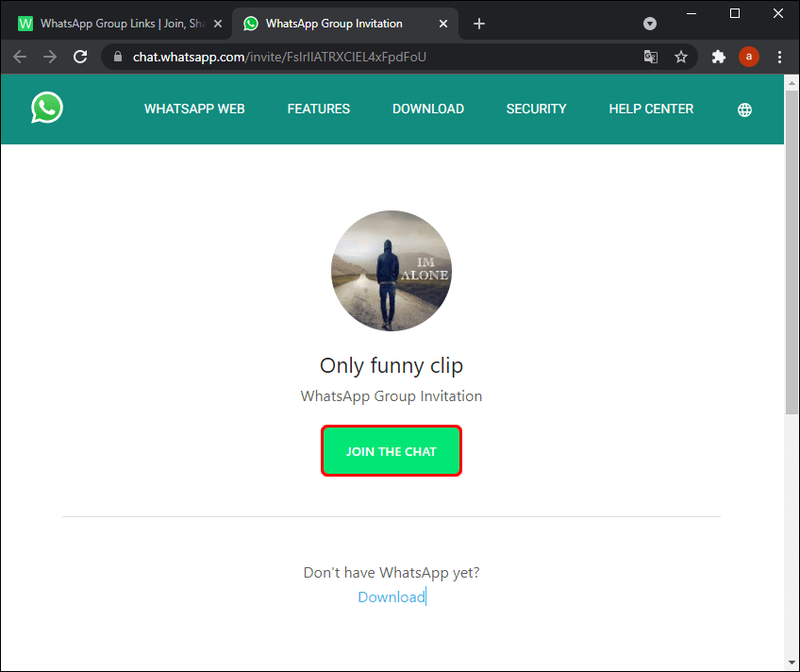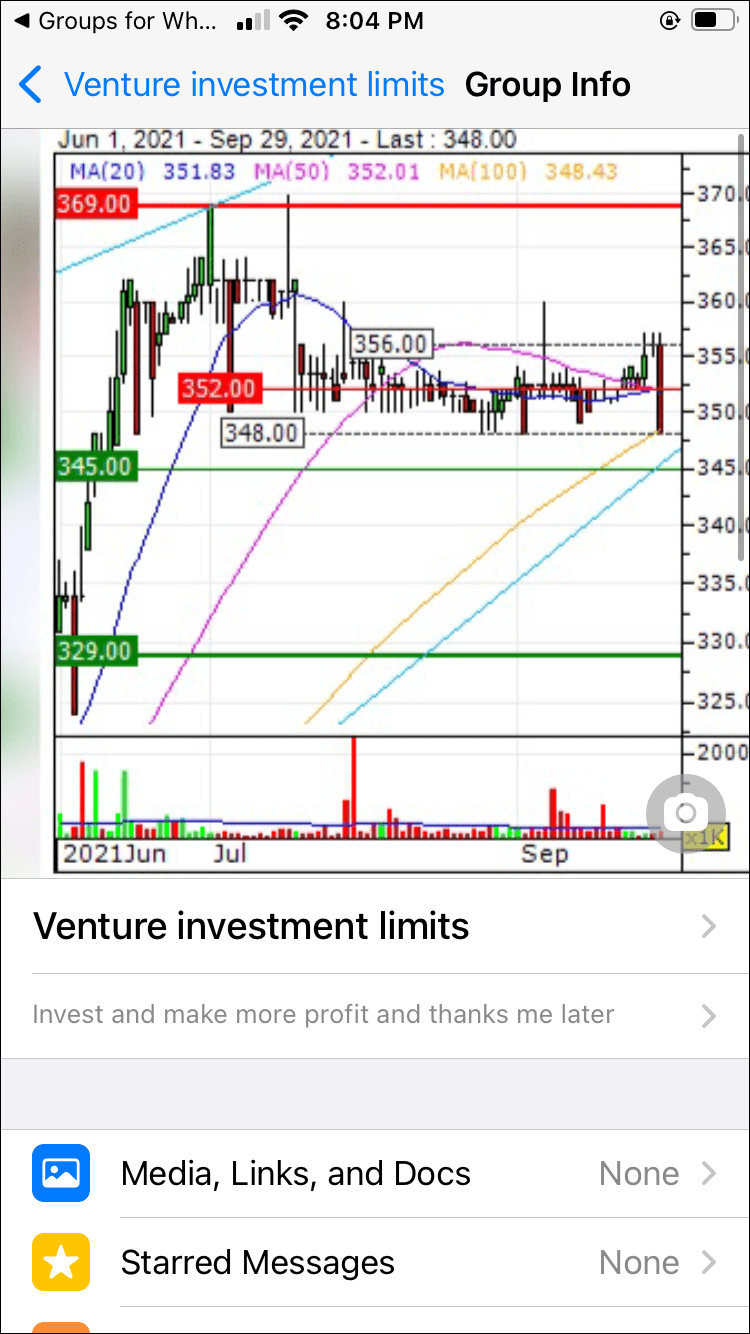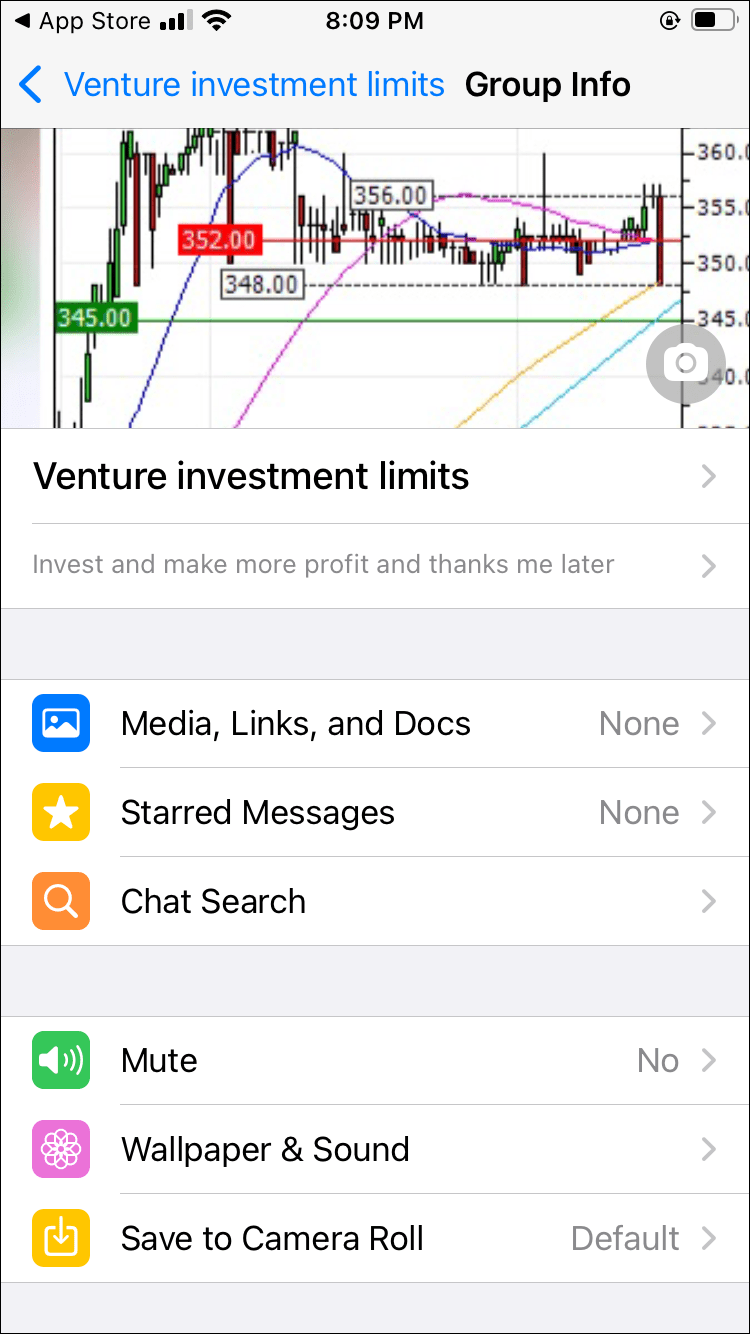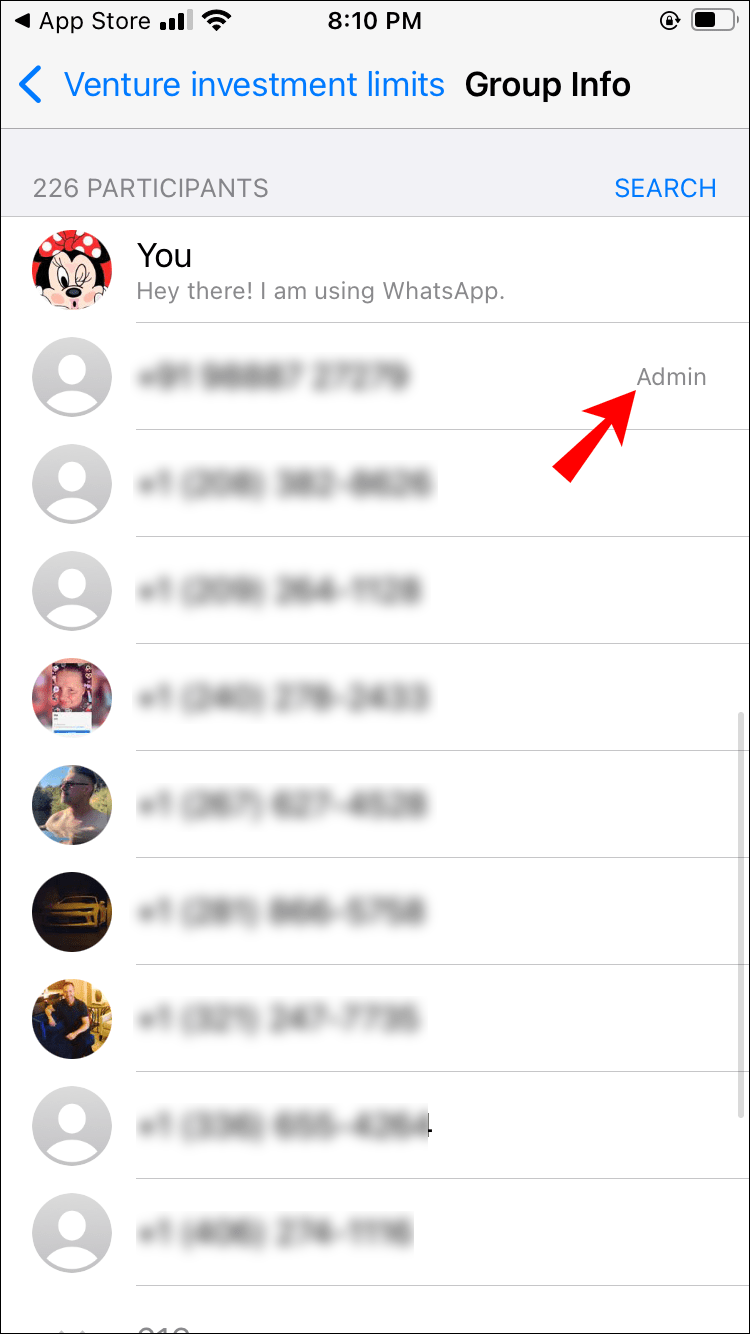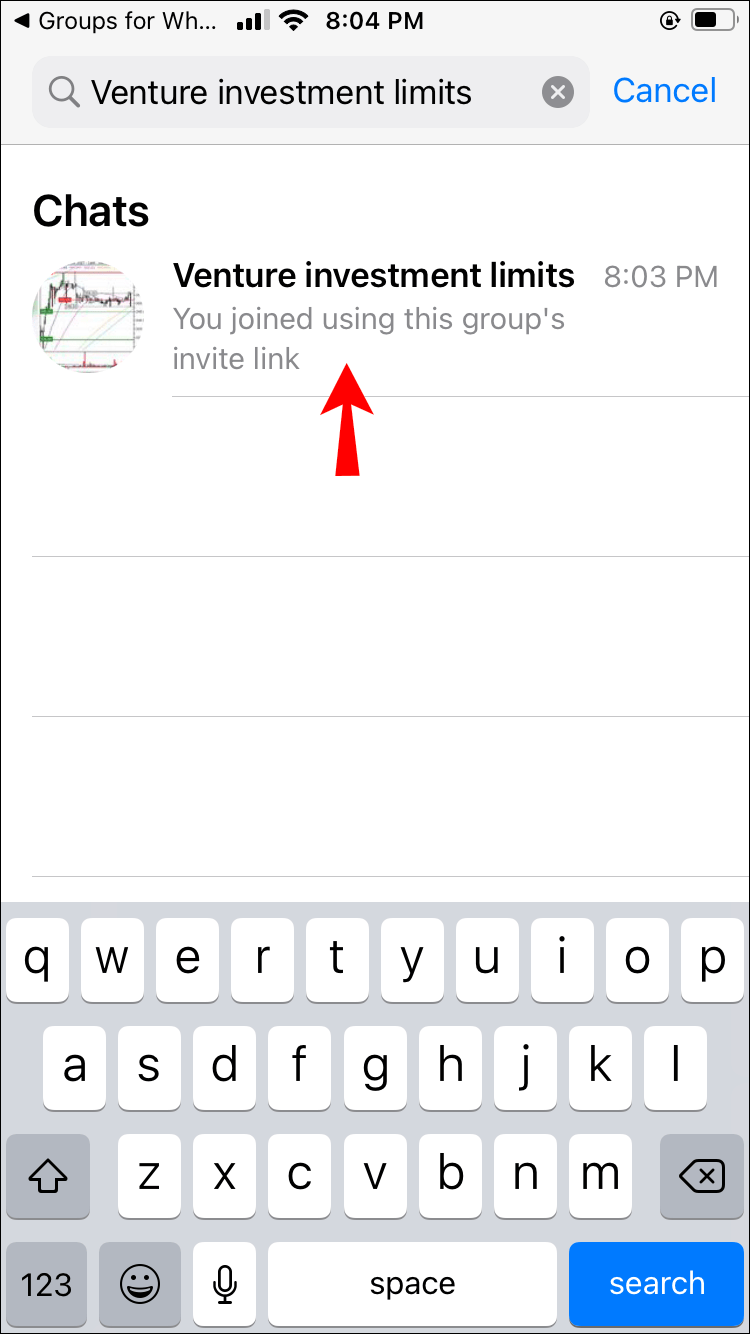WhatsApp-grupper er fremragende måder at dele nyheder og bringe venner og familie sammen. De kan også være en god kilde til information om dit yndlingsmærke eller -blogger. Men hvis du er ny til WhatsApp eller ikke er særlig teknisk kyndig, ved du måske ikke, hvordan du deltager i forskellige grupper.

Frygt ej. Du er landet på den rigtige side. Uanset om du søger på navn eller ID, hjælper vi dig med at finde præcis det, du leder efter. Plus, vi deler tips om at finde gruppemedlemmer og administratorer i enhver WhatsApp-gruppe.
Sådan finder du WhatsApp-gruppe efter navn
Lad os få nogle ting klart først. Hvis du er en WhatsApp-bruger, kan du kun finde private eller offentlige grupper på WhatsApp, hvis du allerede er i dem. På den anden side er det umuligt at finde en privat eller offentlig gruppe, du ikke er medlem af, medmindre administratoren sender dig en invitation.
Hvis du leder efter en gruppe på WhatsApp, som du allerede er i, kan du finde den her:
- Åbn WhatsApp på din iOS eller Android enhed.

- Tryk på søgeikonet øverst på skærmen.
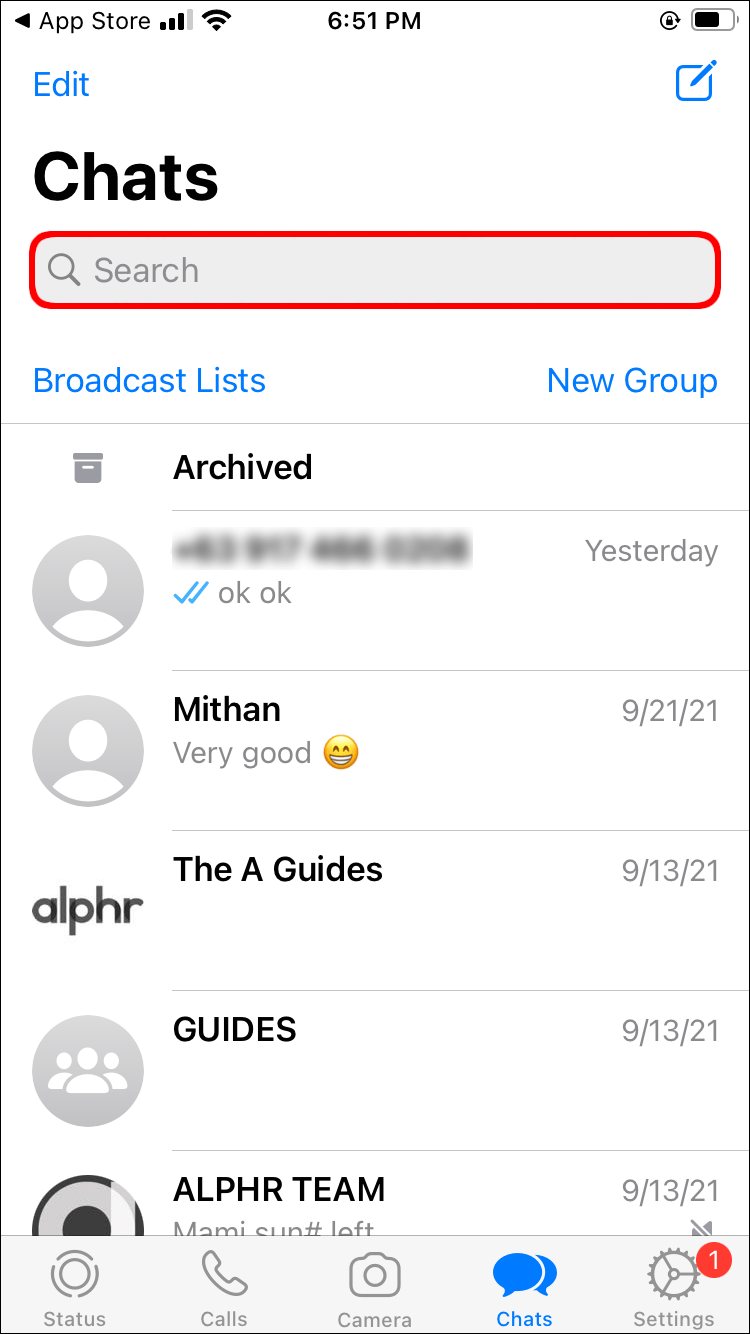
- Indtast navnet på den gruppe, du leder efter.
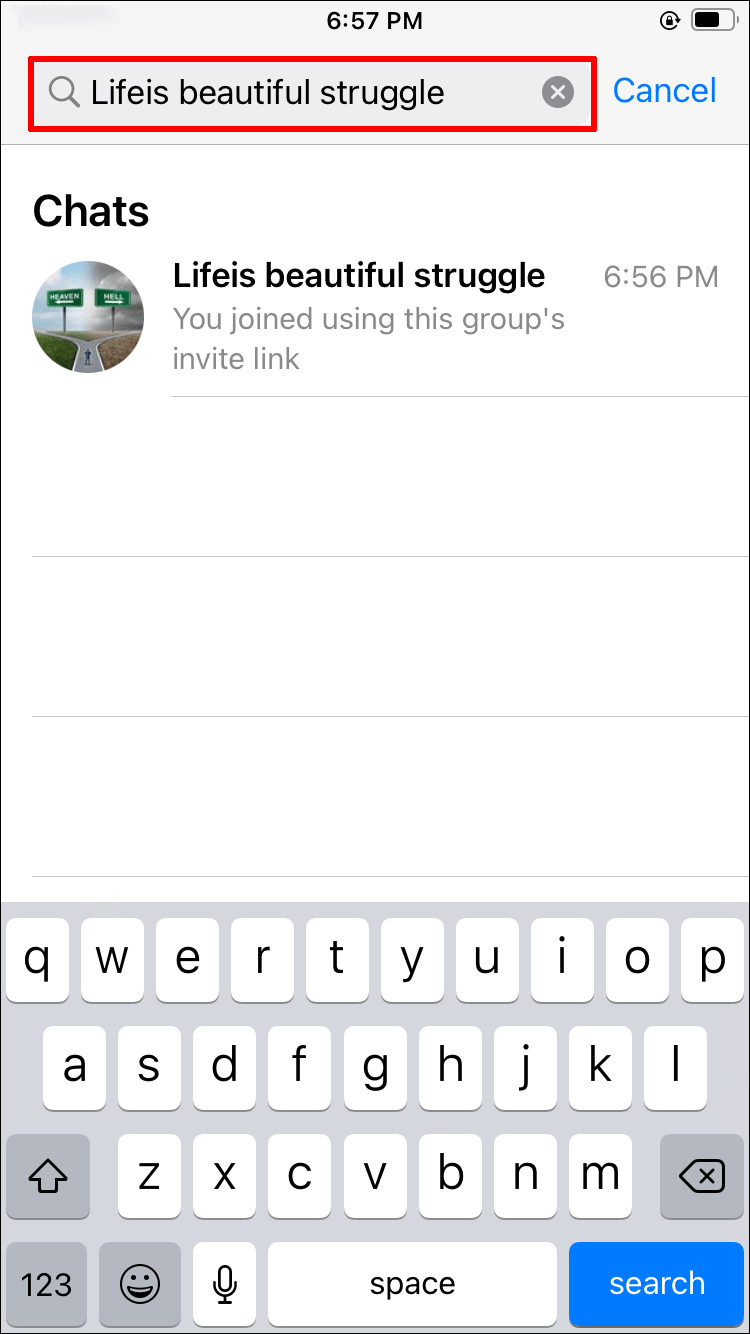
- De matchende resultater vises i resultaterne.
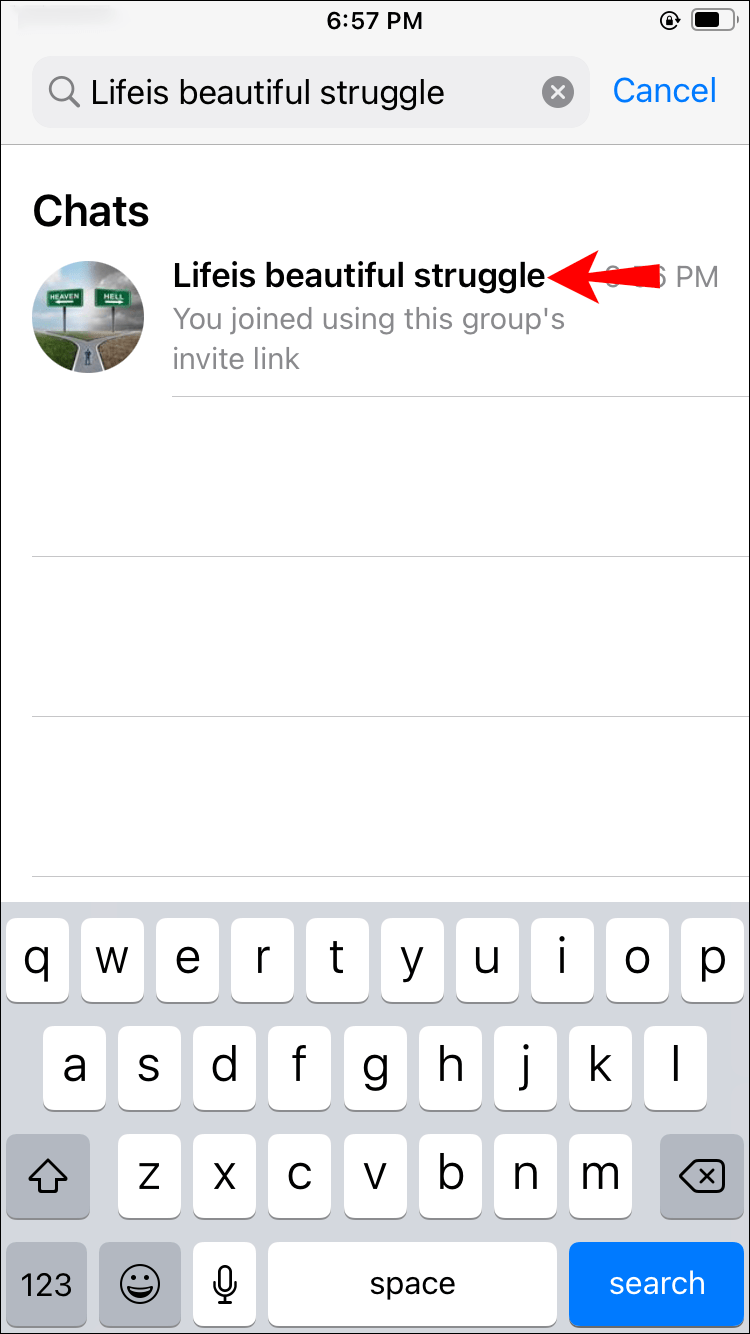
- Tryk på gruppen for at få adgang til den.
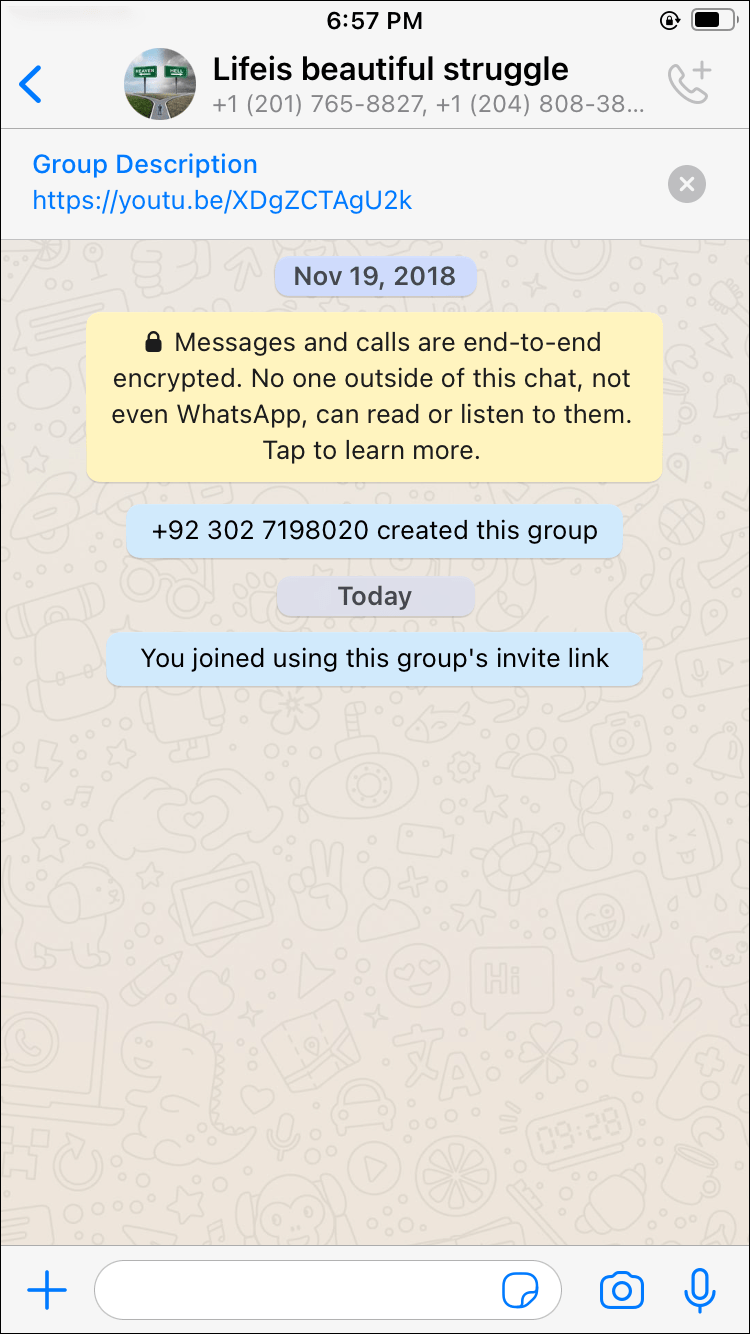
Det er muligt at finde grupper, der ikke kræver administratortilladelse, for at du kan deltage. Du kan gøre det via tredjepartsapps. Medmindre du er sikker på, at du kan finde en bestemt gruppe på denne måde, anbefaler vi dog ikke at bruge disse apps ofte. Mange brugere rapporterer bekymringer om at modtage gruppeinvitationer, der promoverer følsomt indhold, efter at de har tilmeldt sig disse apps.
Hvis du er okay med dette, skal du fortsætte med nedenstående trin.
iPhone eller iPad brugere
WhatsApp lader iPhone- og iPad-brugere oprette forbindelse til tredjepartsapps for at udforske forskellige offentlige grupper og slutte sig til dem uden en invitation. Før du installerer disse apps, skal du være opmærksom på, at deres kilde ikke altid er troværdig. En af de mest populære apps i App Store til at finde WhatsApp-grupper er Grupper til WhatsApp . Her er hvad du skal gøre:
- Gå til App Store og søg efter Grupper til WhatsApp app.
- Installer appen på din iPhone eller iPad.
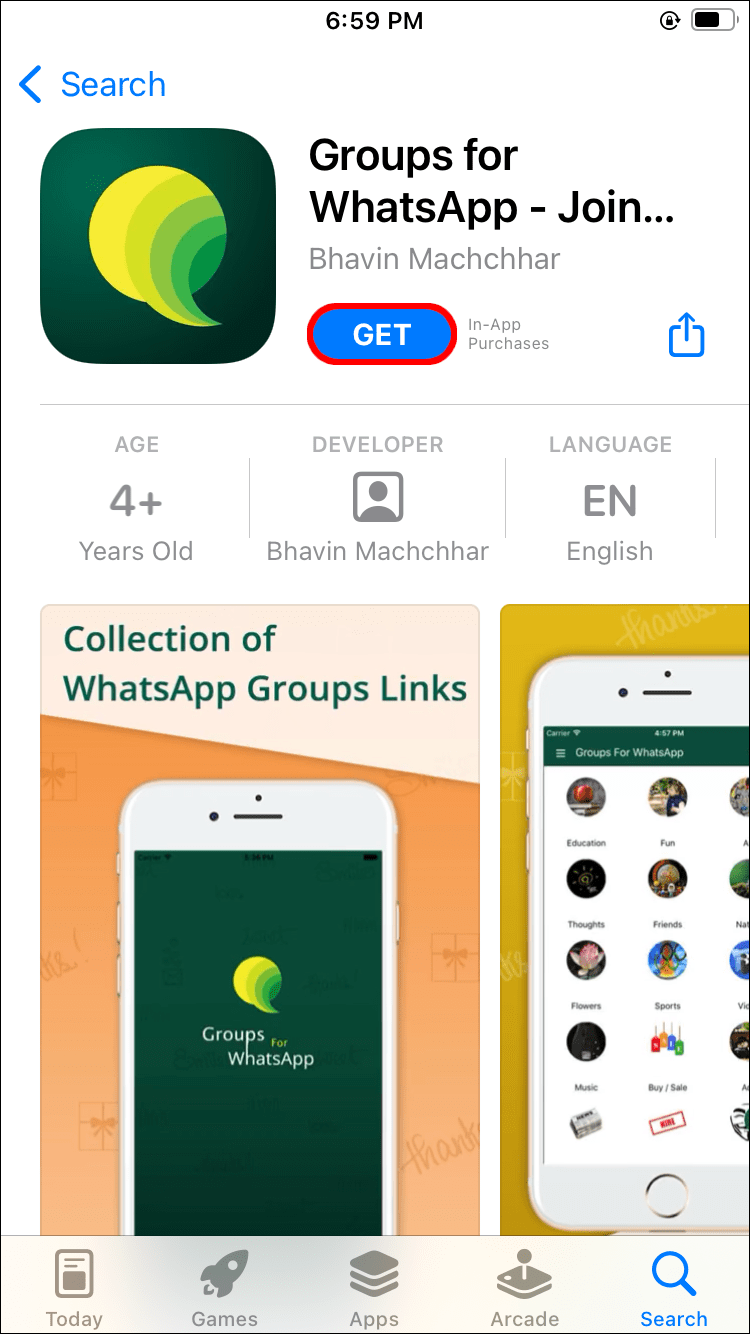
- Åbn appen, og tilslut din WhatsApp-konto til den.
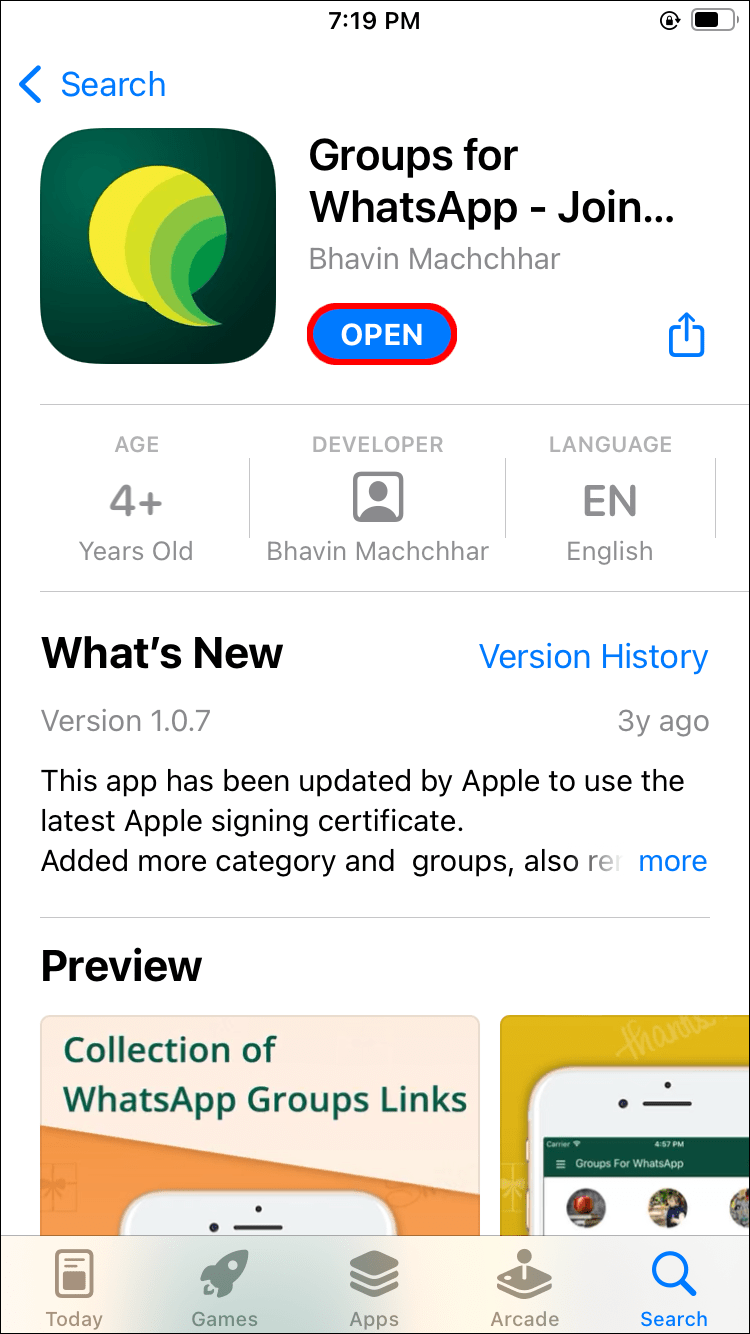
- Søg efter grupper, du ønsker at deltage i. Du kan vælge mellem forskellige kategorier såvel som nyligt aktive grupper.
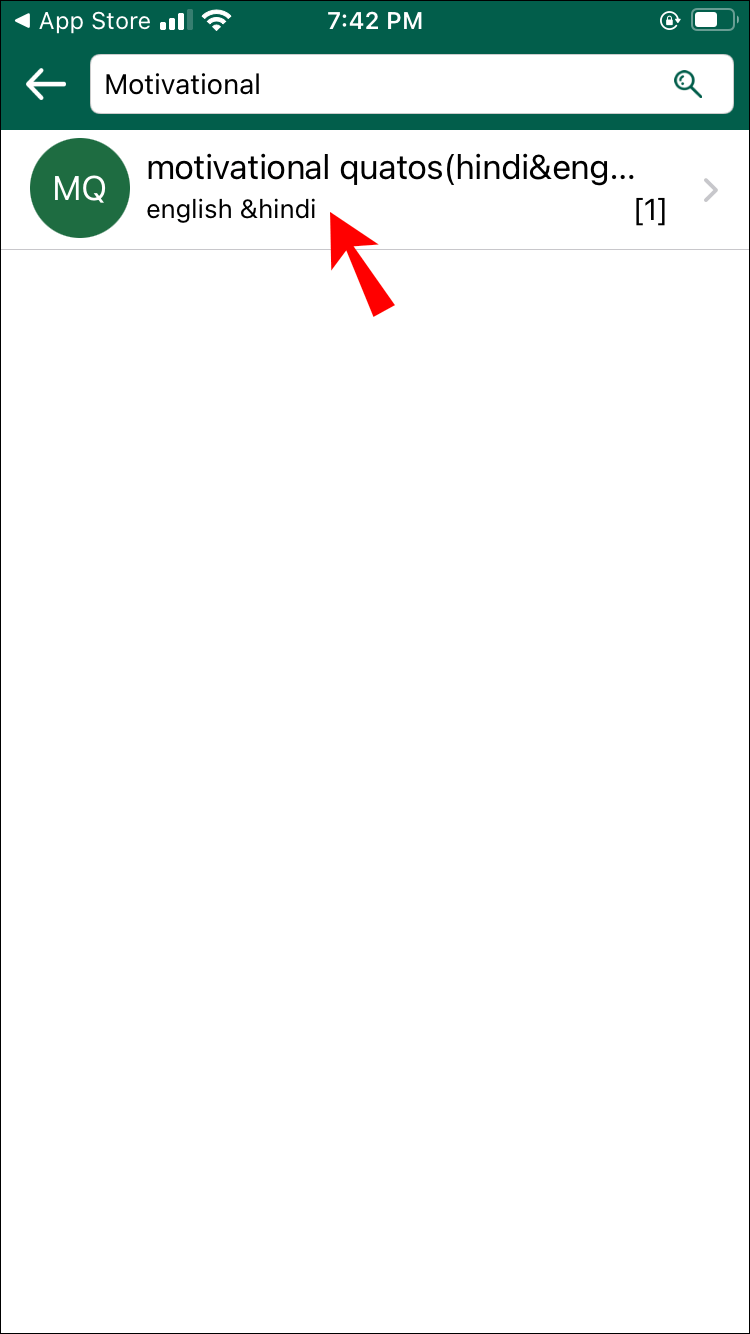
- Tryk på knappen Deltag for at komme ind.
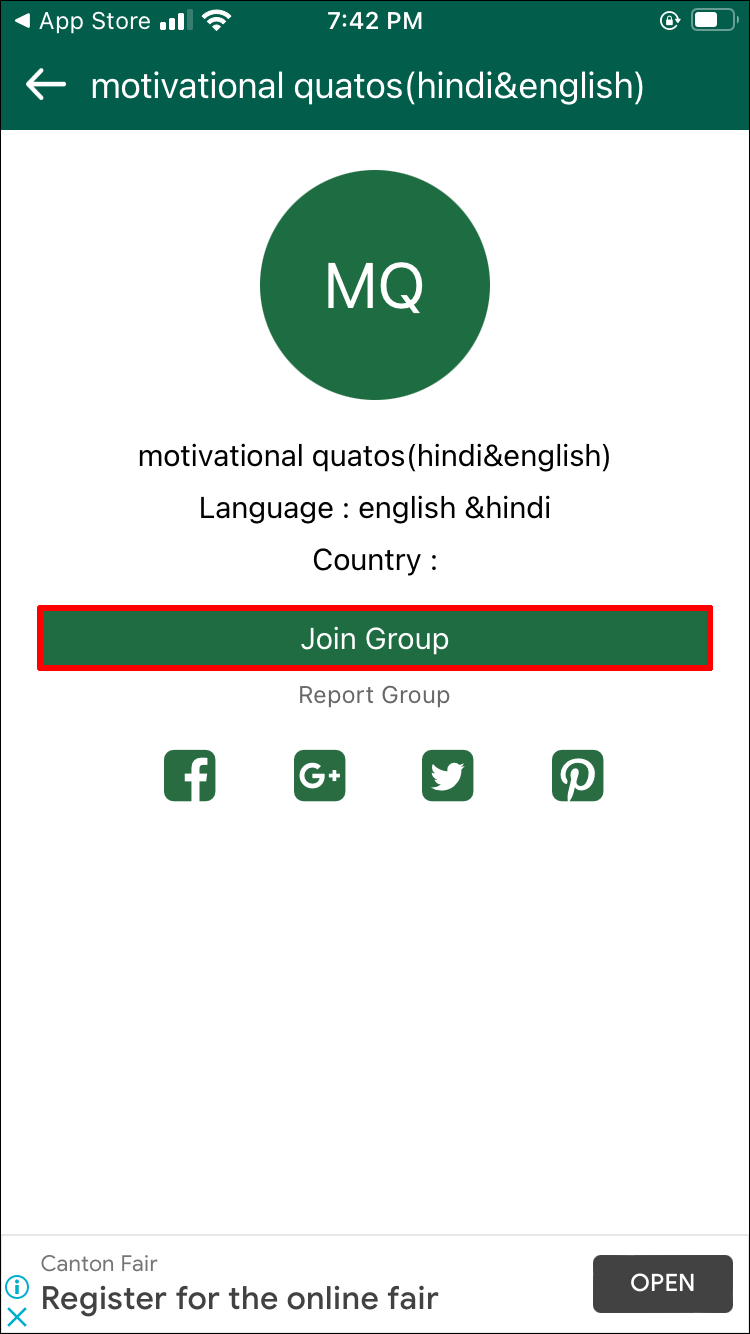
Android-telefon- eller tabletbrugere
Android-brugere kan vælge mellem forskellige apps i Google Play Butik, der tilbyder databaser til tonsvis af WhatsApp-grupper at deltage i. Muligheden med det største gruppeudvalg er Hvad er links til sociale grupper .
facebook app bliver ved med at logge mig ud
- Gå til Google Play Butik og download Hvad er links til sociale grupper app. Det er en af de få apps, der faktisk har en god vurdering.
- Installer appen og start den.
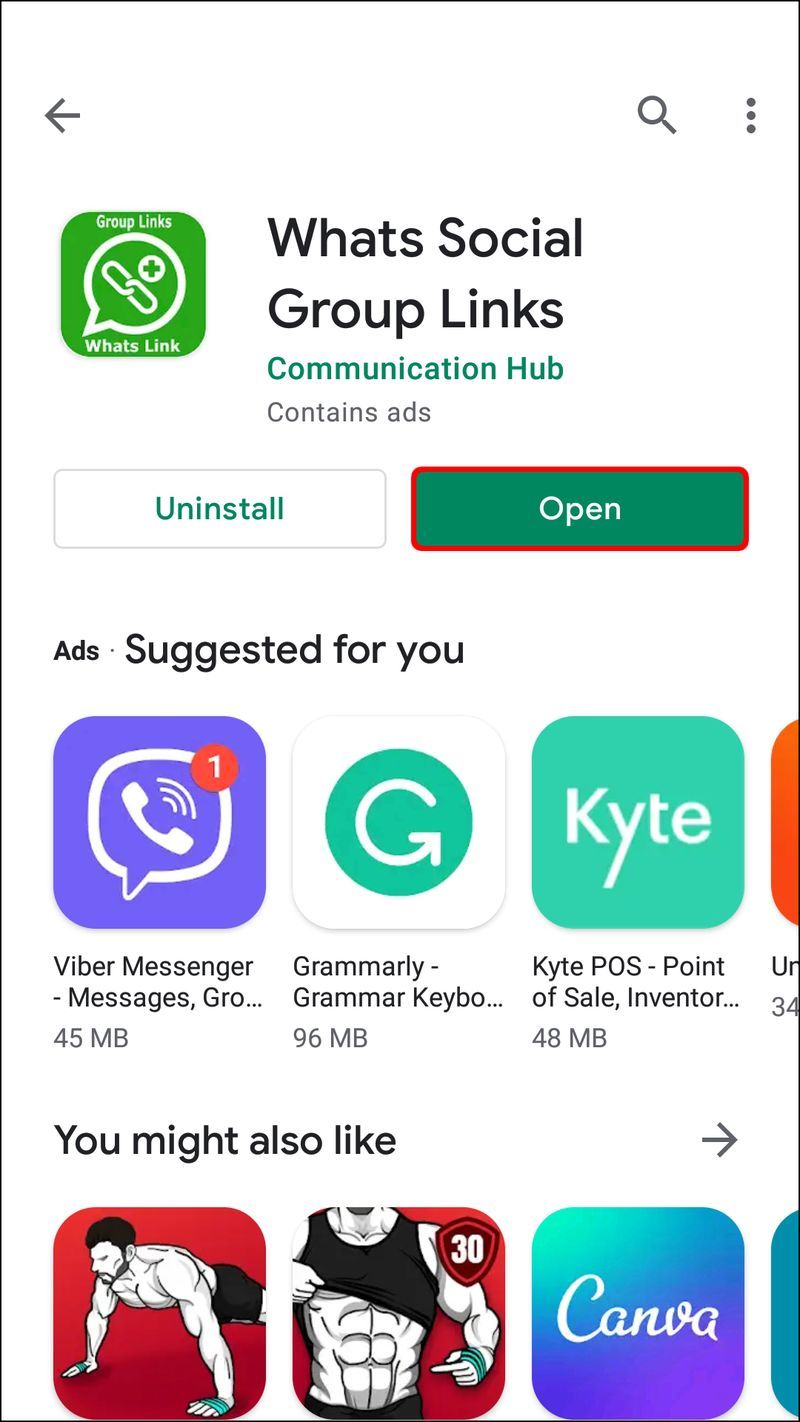
- Tilknyt din WhatsApp-konto ved at følge instruktionerne på skærmen.
- Se efter de grupper, du vil deltage i. Du kan sortere dem efter kategorier såsom uddannelse, sjov, spil, sport osv.
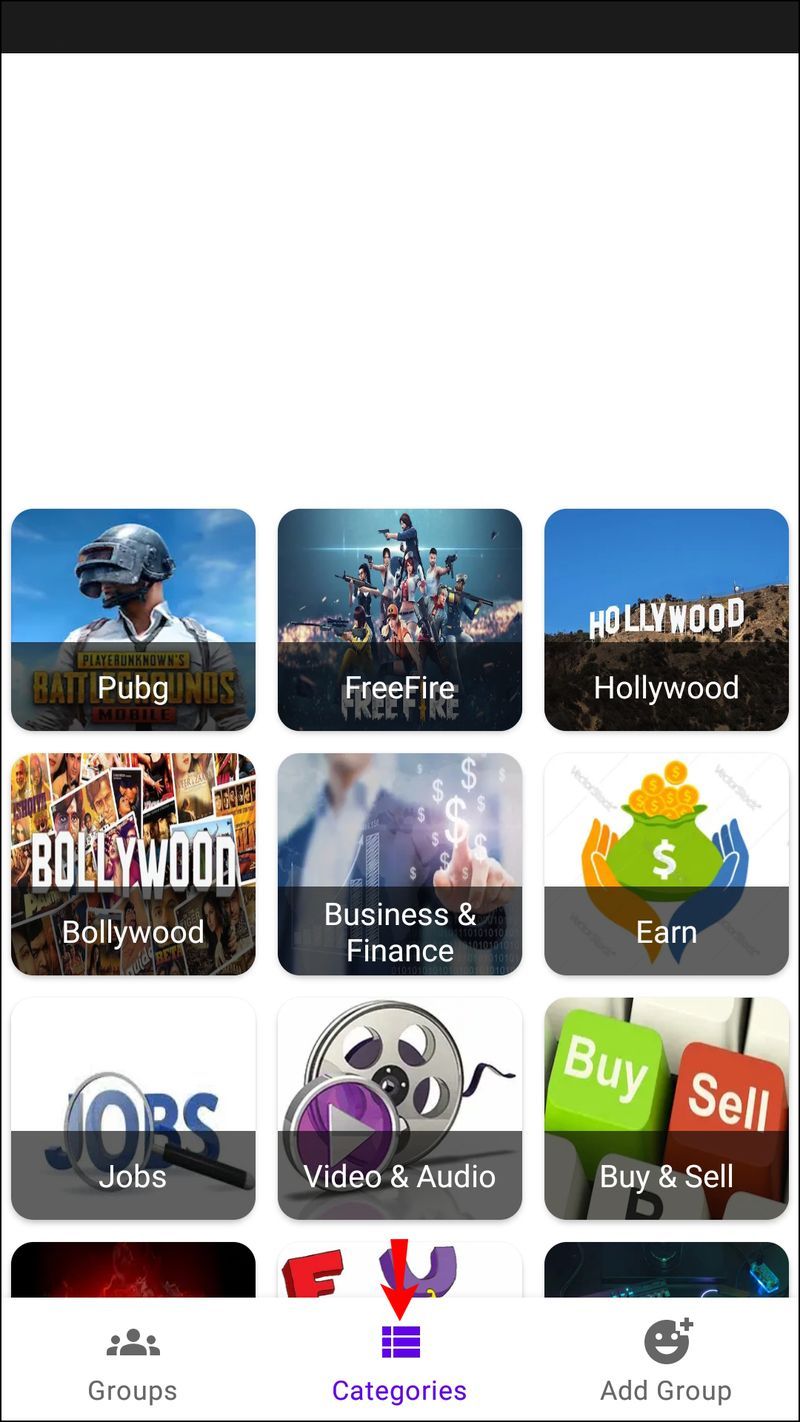
- Tryk på Deltag for at deltage i den gruppe, du ønsker.
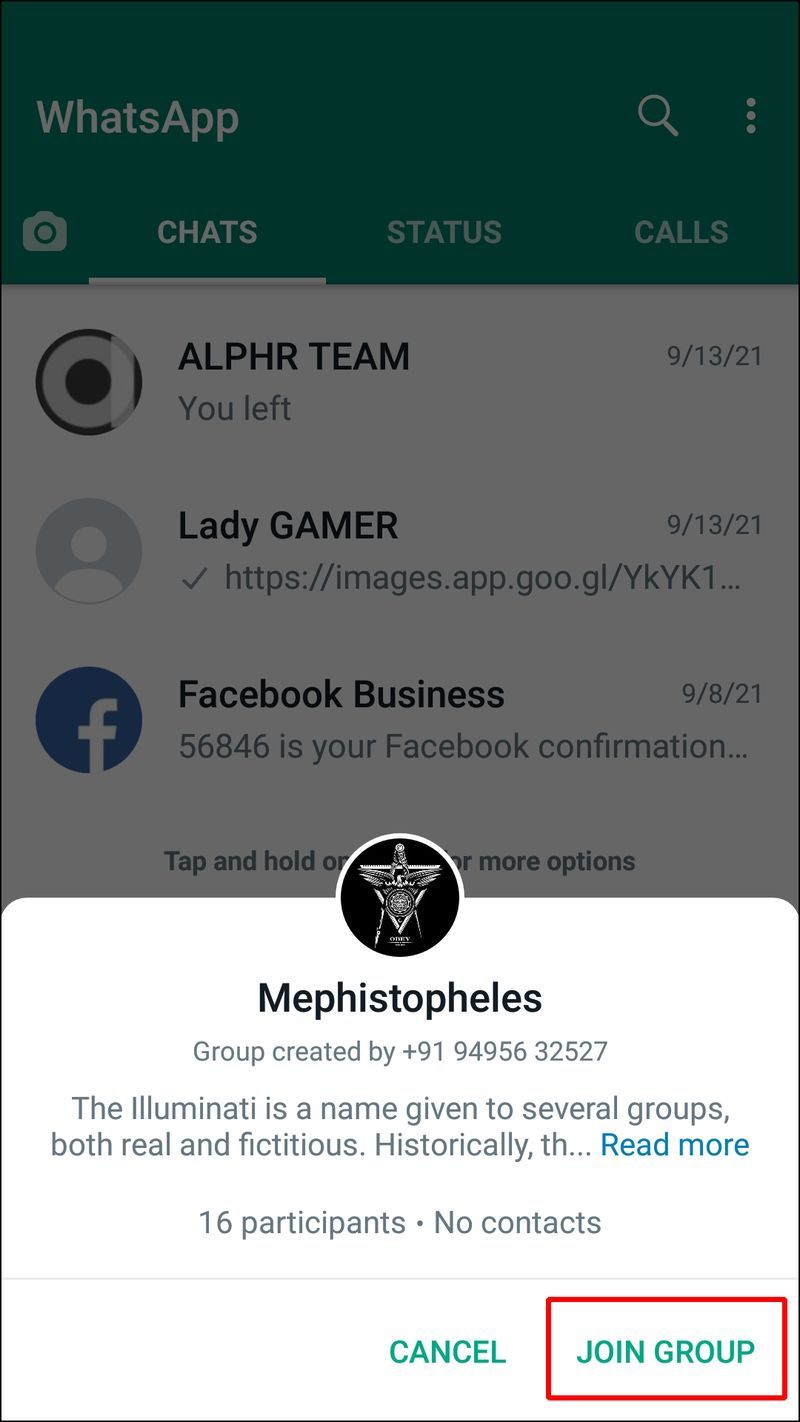
For PC-brugere
Hvis du bruger WhatsApp på en pc, er der nogle fantastiske websteder, der udtrykkeligt er oprettet til at sende links til WhatsApp-grupper, som alle kan deltage i. Bare foretag en Google-søgning efter termer som WhatsApp-gruppelinks, WhatsApp-grupper for at deltage, eller følg trinene nedenfor.
- Gå til WhatsApp gruppe links internet side.
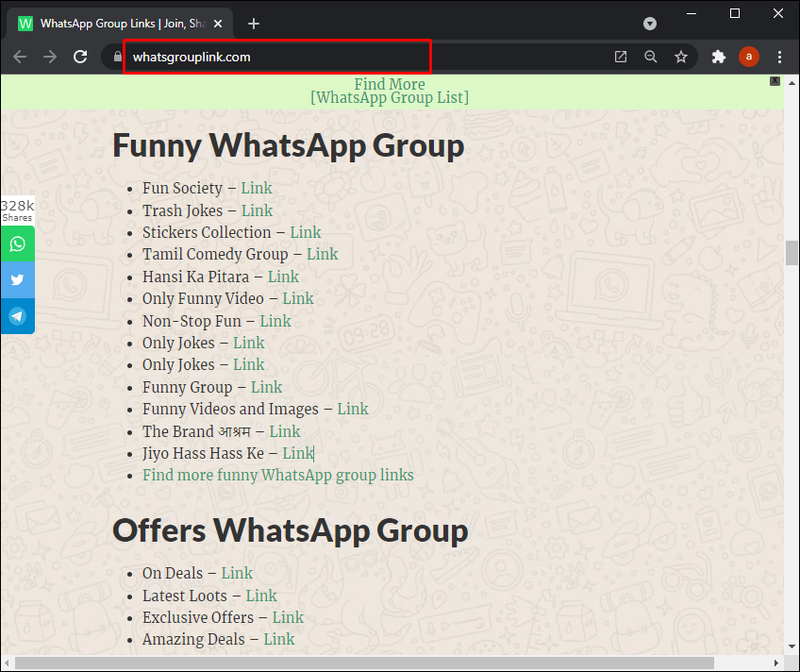
- Vælg et gruppeemne for den gruppe, du vil finde.
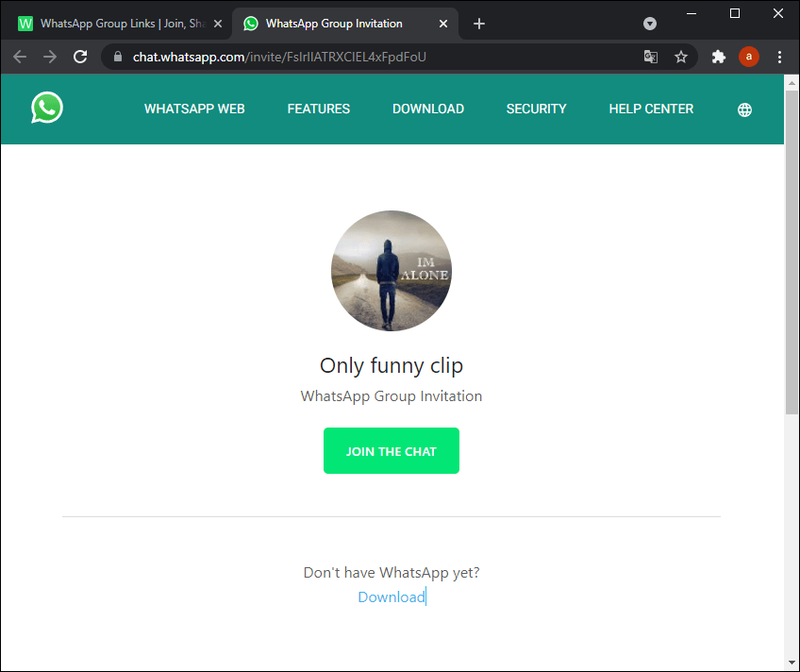
- Klik på Deltag i WhatsApp-gruppe.
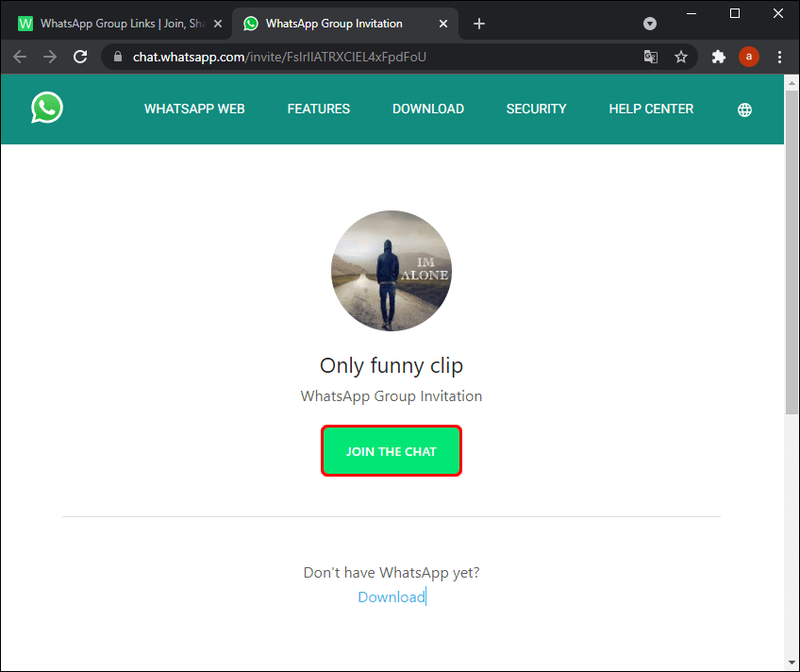
Når du gennemser webstedet, vil du se en liste over de seneste gruppeinvitationslinks samt kategorisorterede links. Brug tasterne Ctrl + F eller Kommando + F til at søge efter de grupper, du ønsker.
Alternative metoder til at finde WhatsApp-grupper
Der er tonsvis af måder at finde WhatsApp-grupper online. Andet end hjemmesider som f.eks WhatsApp gruppe links , kan du bruge sociale netværk og fora til at forbedre din søgning. Gå for eksempel til Facebook og søg efter WhatsApp-grupper, og vælg derefter gruppefilteret. Du kan lave lignende forskning på platforme som Tumblr eller Reddit.
Sådan finder du WhatsApp-gruppe-id
At finde WhatsApp-gruppe-id'et er ligetil, hvis du er administrator af en gruppe. Ellers bør du bede administratoren om at gøre følgende for dig:
- Åbn WhatsApp på din Android eller iOS enhed.

- Naviger til gruppen, hvilket id du vil finde.

- Åbn sektionen Gruppeinfo ved at trykke på gruppenavnet øverst på skærmen.
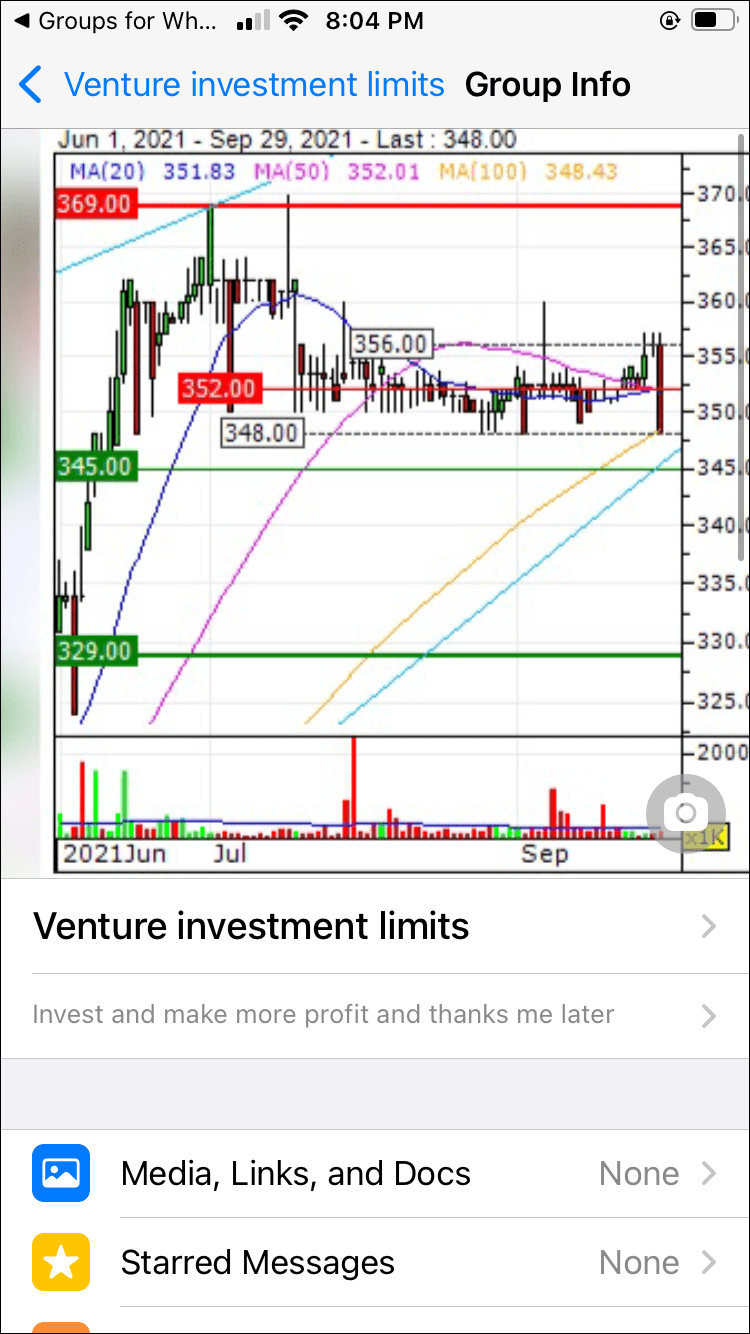
- Tryk på muligheden Inviter via link.
- Suffiksdelen af linket er gruppens ID. Du kan kopiere og dele gruppe-id-linket eller oprette en QR-kode, som folk kan scanne og deltage i.
Sådan finder du en WhatsApp-gruppeadministrator
Måske har du lige tilmeldt dig en WhatsApp-gruppe og vil kontakte eller se, hvem administratoren er. Det er relativt nemt at finde ejeren af gruppen i WhatsApp. Bare følg nedenstående trin:
- Åbn WhatsApp på din Android eller iOS enhed.

- Naviger til den gruppe, du ønsker at finde administratoren af.

- Åbn siden Gruppeoplysninger ved at trykke på gruppenavnet øverst på skærmen.
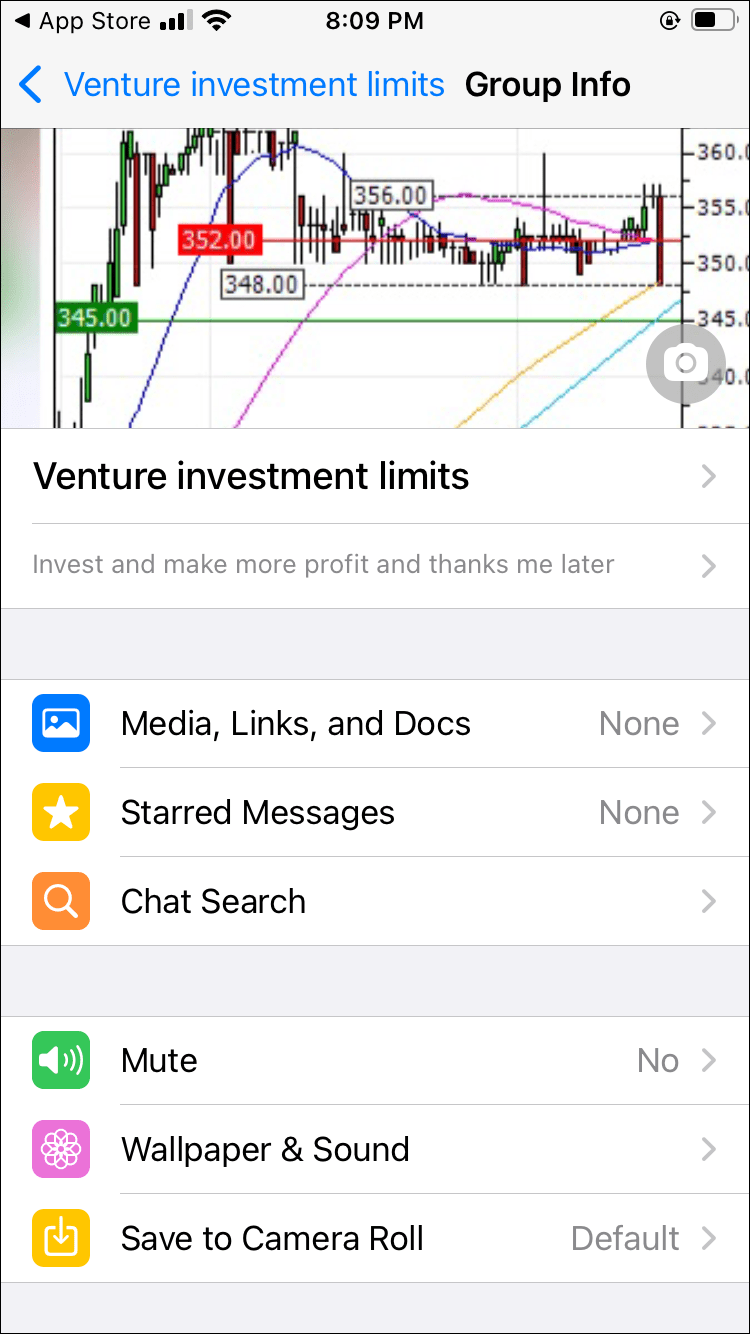
- Gå gennem medlemslisten ved at scrolle på siden.

- Gruppeadministratoren vil have en lille gruppeadministratorboks ved siden af deres navn. De er typisk placeret foran andre brugere øverst på listen. Der kan være flere administratorer, så bliv ikke overrasket over at se et par navne med admin-badget.
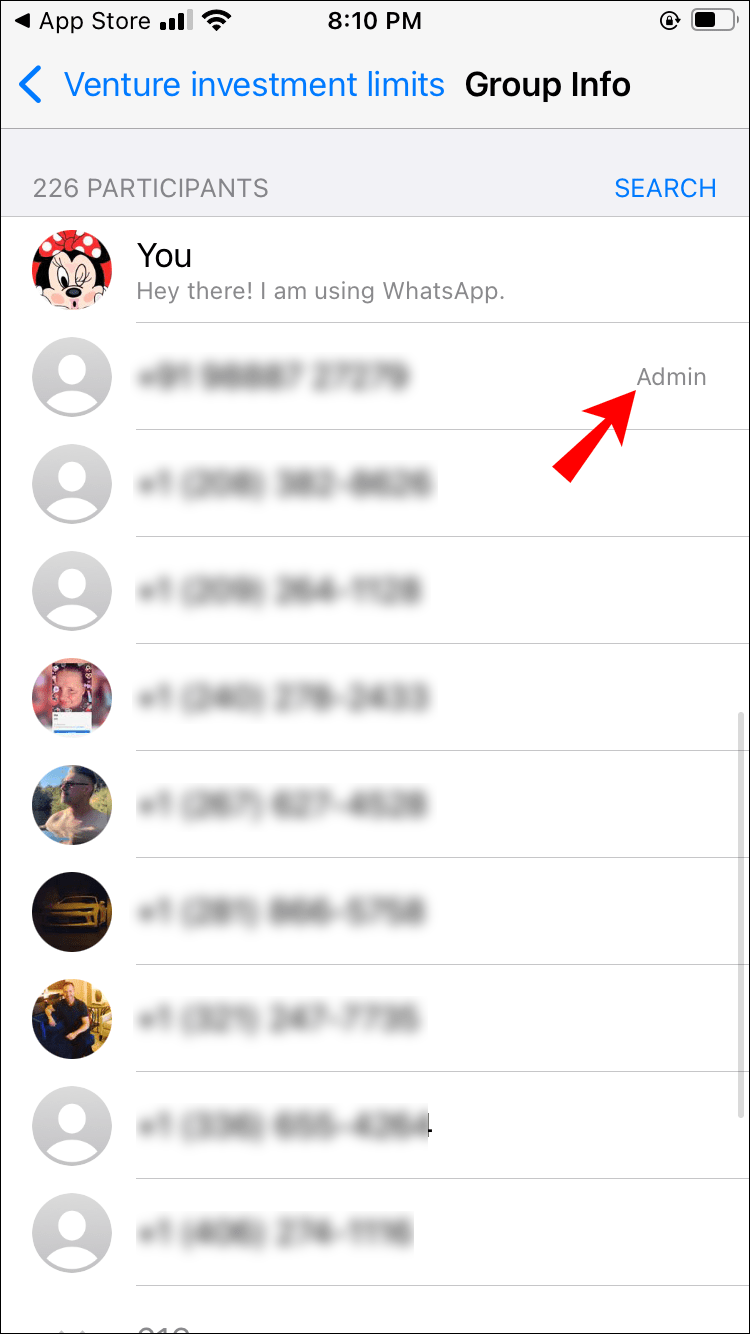
Sådan finder du WhatsApp-gruppemedlemmer
Det er super nemt at finde gruppemedlemmer i en WhatsApp-gruppe. Du skal bare åbne gruppeinfosiden og rulle gennem den. Hvis du har brug for yderligere hjælp, skal du følge de mere detaljerede instruktioner nedenfor:
- Start WhatsApp på din smartphone.

- Tryk på den gruppetråd, som du vil finde medlemmer til.
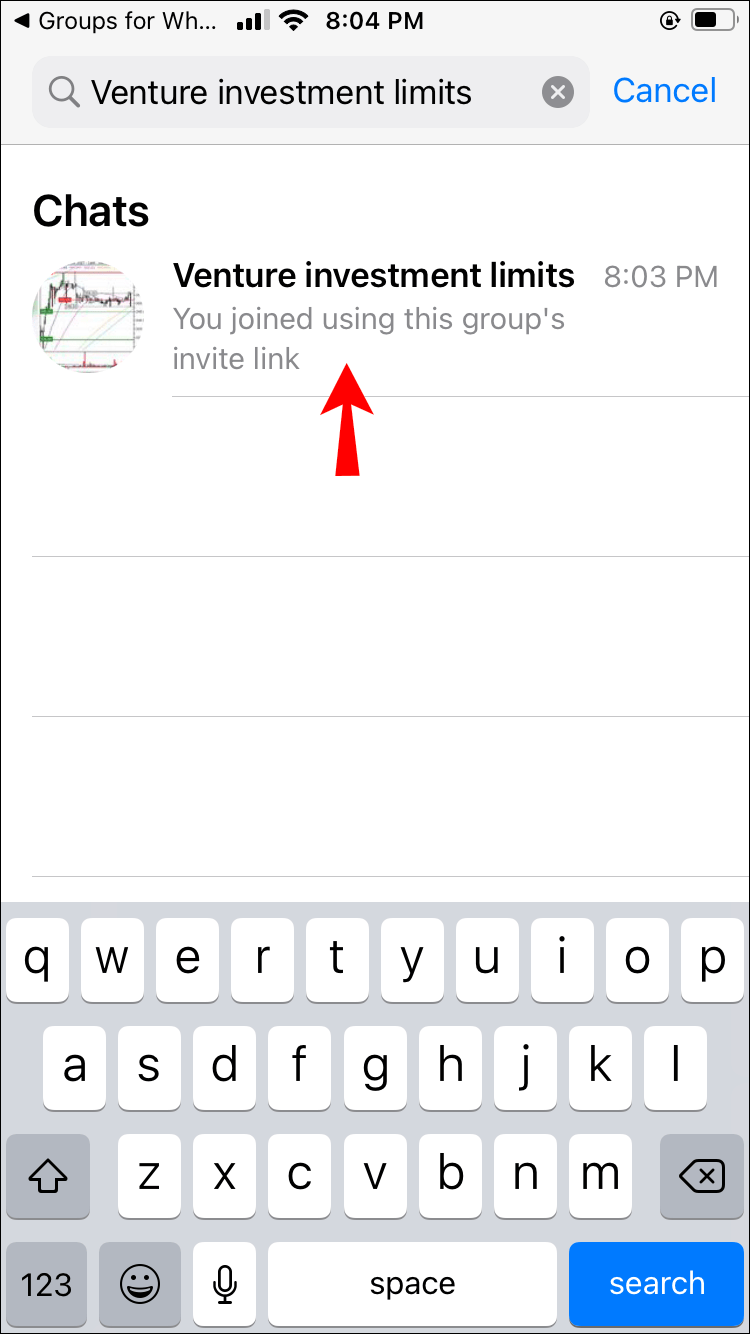
- Tryk på gruppens navn øverst på skærmen for at åbne siden Gruppeinfo.

- Rul ned til sektionen Deltagere.

Du vil være i stand til at se, hvor mange gruppemedlemmer der er i gruppen, samt hvem de er. Administratorerne af gruppen vises først med et Admin-badge ud for deres navn. Resten af medlemmerne vil gå under dem i alfabetisk rækkefølge. Hvis du vil søge efter et bestemt gruppemedlem, skal du trykke på søgemuligheden ud for deltagerlisten. Bare søg efter personen på telefonnummer eller brugernavn.
hvordan man skifter legendesprog til koreansk
Navigering i WhatsApp-grupper
WhatsApp er et fantastisk sted at deltage i grupper og komme tættere på dine venner og familie. Hvis du er i humør til at deltage i offentlige grupper, kan du også finde dem. Bemærk blot, at appen ikke har en indbygget søgemaskine til at søge efter sidstnævnte. Du skal bruge tredjepartsapps eller onlinedatabaser.
Forhåbentlig, efter at have læst denne artikel, er du i stand til at finde enhver gruppe på WhatsApp, du ønsker. Du bør også nu vide, hvordan du finder gruppeadministratorer, gruppe-id og gruppemedlemmer.
Brugte du nogen af tredjepartsressourcerne til at finde offentlige WhatsApp-grupper? Hvilke grupper deltager du typisk i? Del dine tanker og erfaringer i kommentarfeltet nedenfor.9004